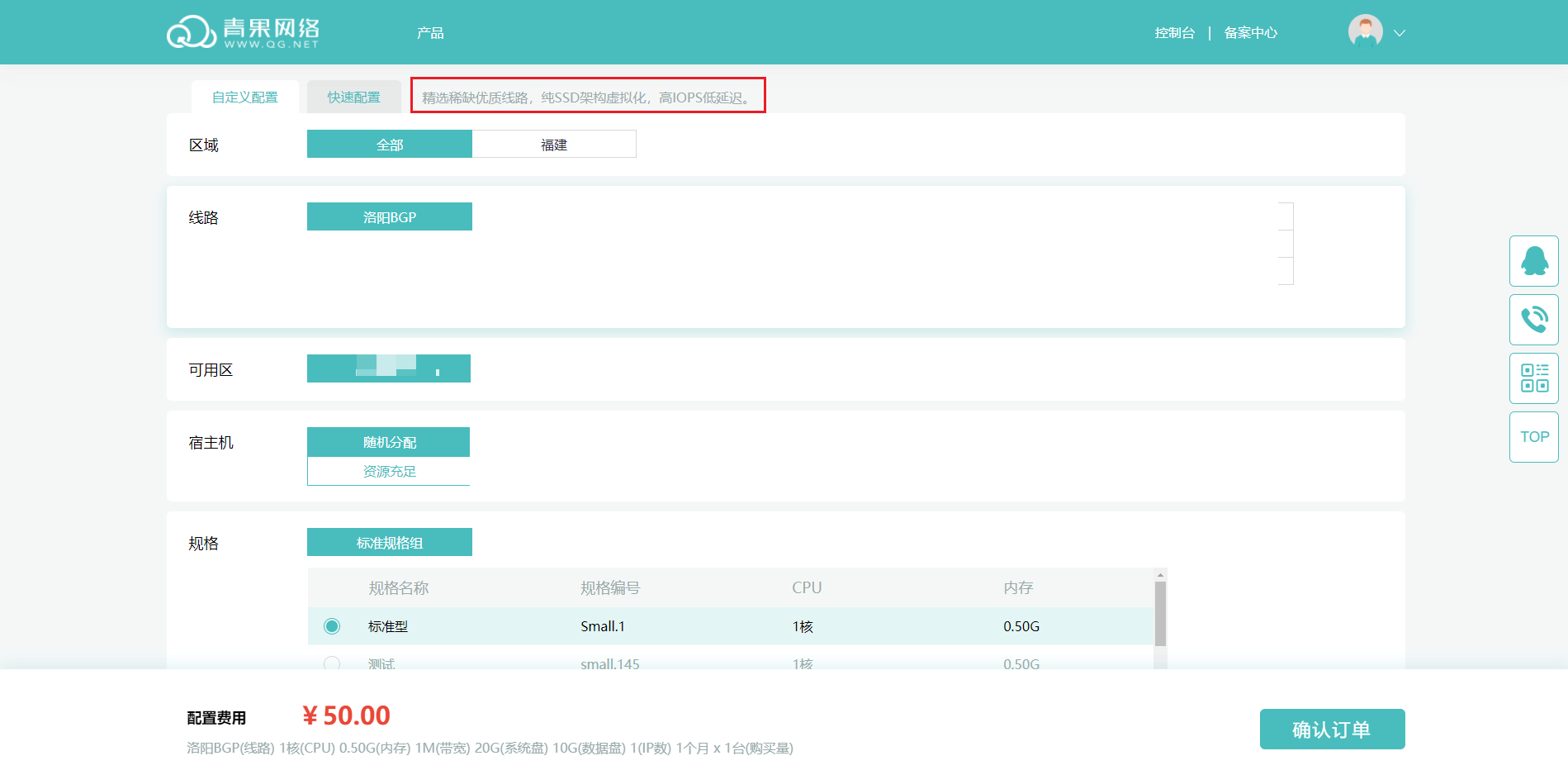使用说明 :
- 本文档仅适合已经安装好Qstack云管系统的用户,安装Qstack云管系统请参照《QStack系统安装说明》
- Qstack云管系统支持自行对接其他Qstack云管系统、星外系统、阿里云、腾讯云、华为云、小鸟云、景安云,本文以对接Qstack云管系统为例
- 对接上级产品的一般步骤为“对接上级厂商API接口”->“同步品牌资源”->”品牌自定义配置”->”配置门户菜单”->”修改介绍页、购买页”
产品的基础管理功能包含了API管理和品牌管理功能。主要用于实现以品牌为单位的配置管理。
API管理功能用于对接上级厂商的云产品资源。
Qstack云管系统支持Qstack接口、星外系统接口、腾讯云接口、阿里云接口、华为云接口、小鸟云接口、景安云接口、自定义接口。只需要填写好接口地址、ID和KEY,即可实现多种云产品的管理。
位置:产品->基础管理->API管理
点击“添加”进入API信息编辑界面
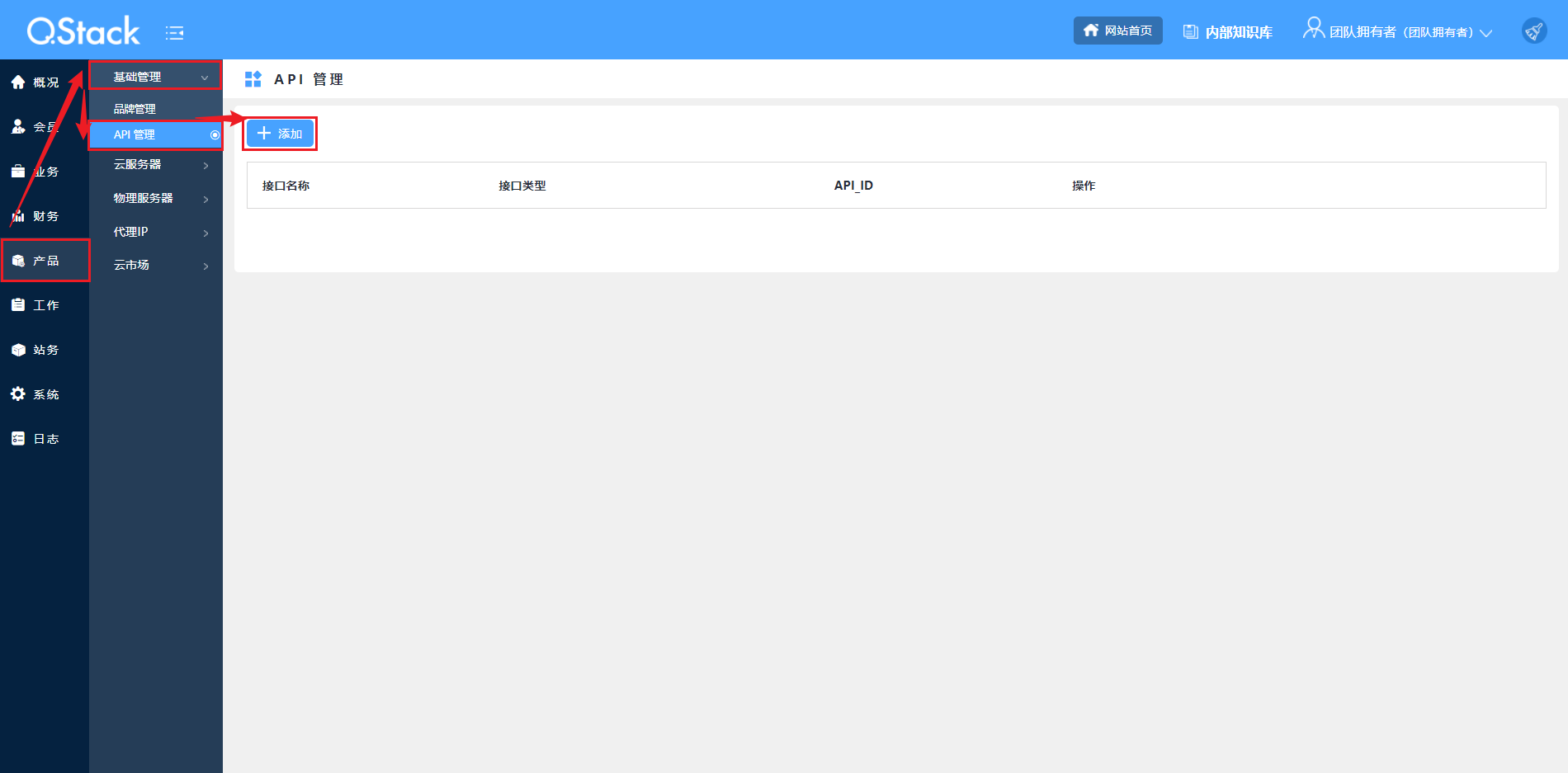
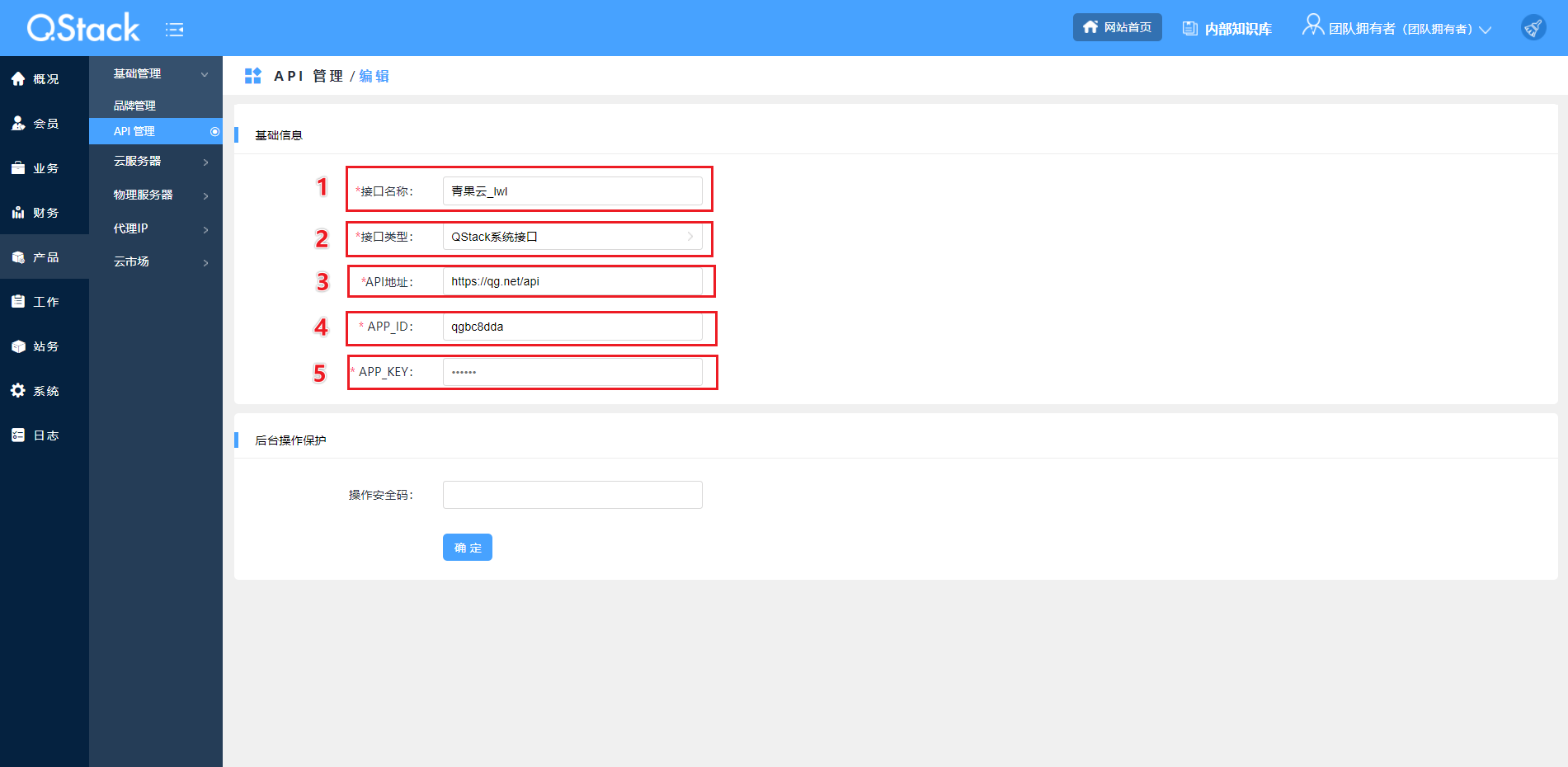
字段说明:
接口名称:用户自定义,为接口命名,方便管理。
接口类型:可以选择为Qstack系统接口、星外系统接口、腾讯云接口、阿里云接口、华为云接口、小鸟云接口、景安云接口等。在这里,我们以Qstack系统接口为例。
API地址:填写上级平台API地址。
APP_ID、APP_KEY:所对接厂商的账号和密码。
Qstack系统ID和KEY获取位置:网站首页->控制台->会员中心->API信息
点击“网站首页”,进入门户网站。
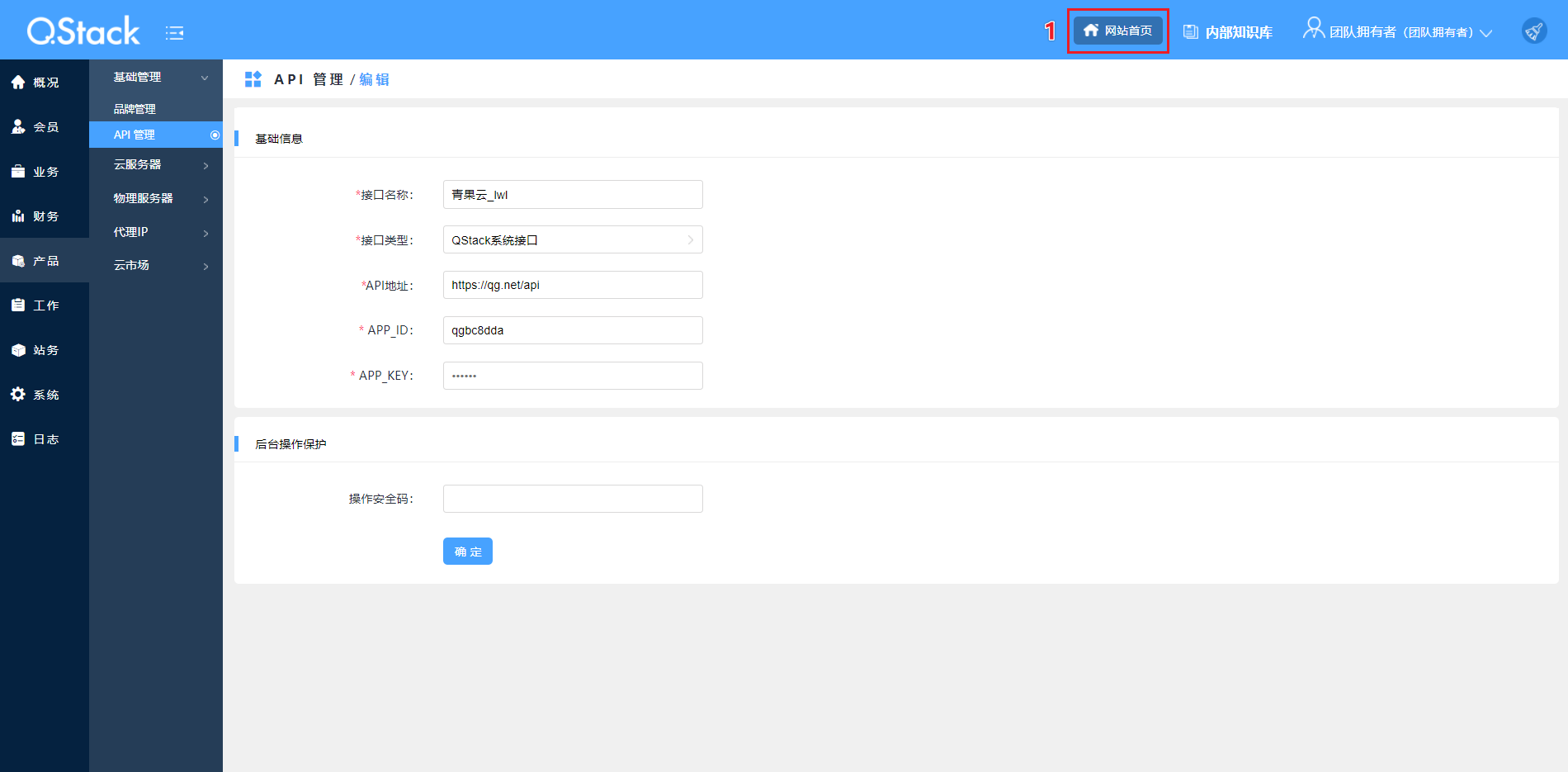
在门户网站点击“控制台”。
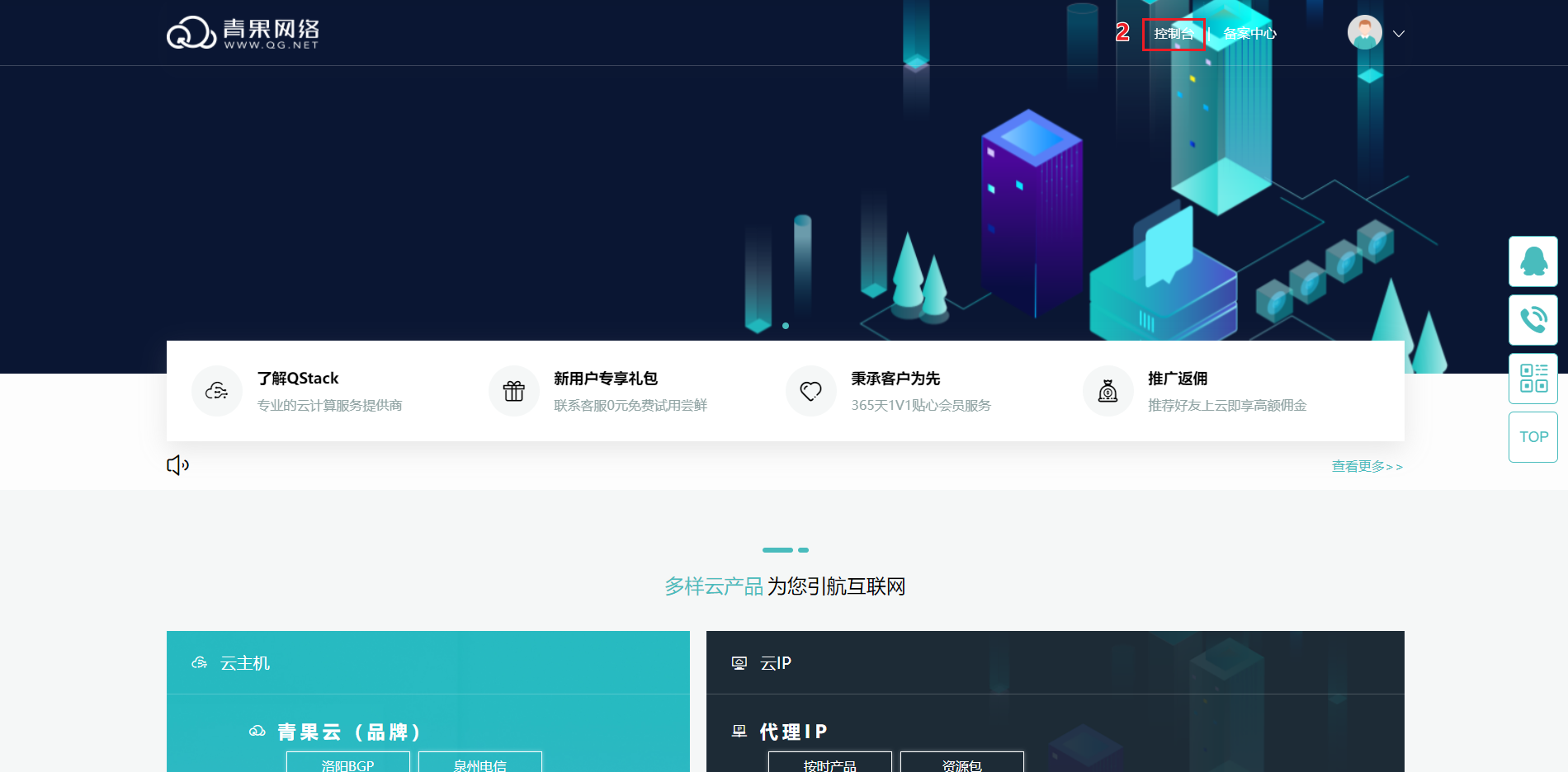
在控制台中,点击“会员中心”,再点击“API”信息,即可查看APP_ID、APP_KEY。
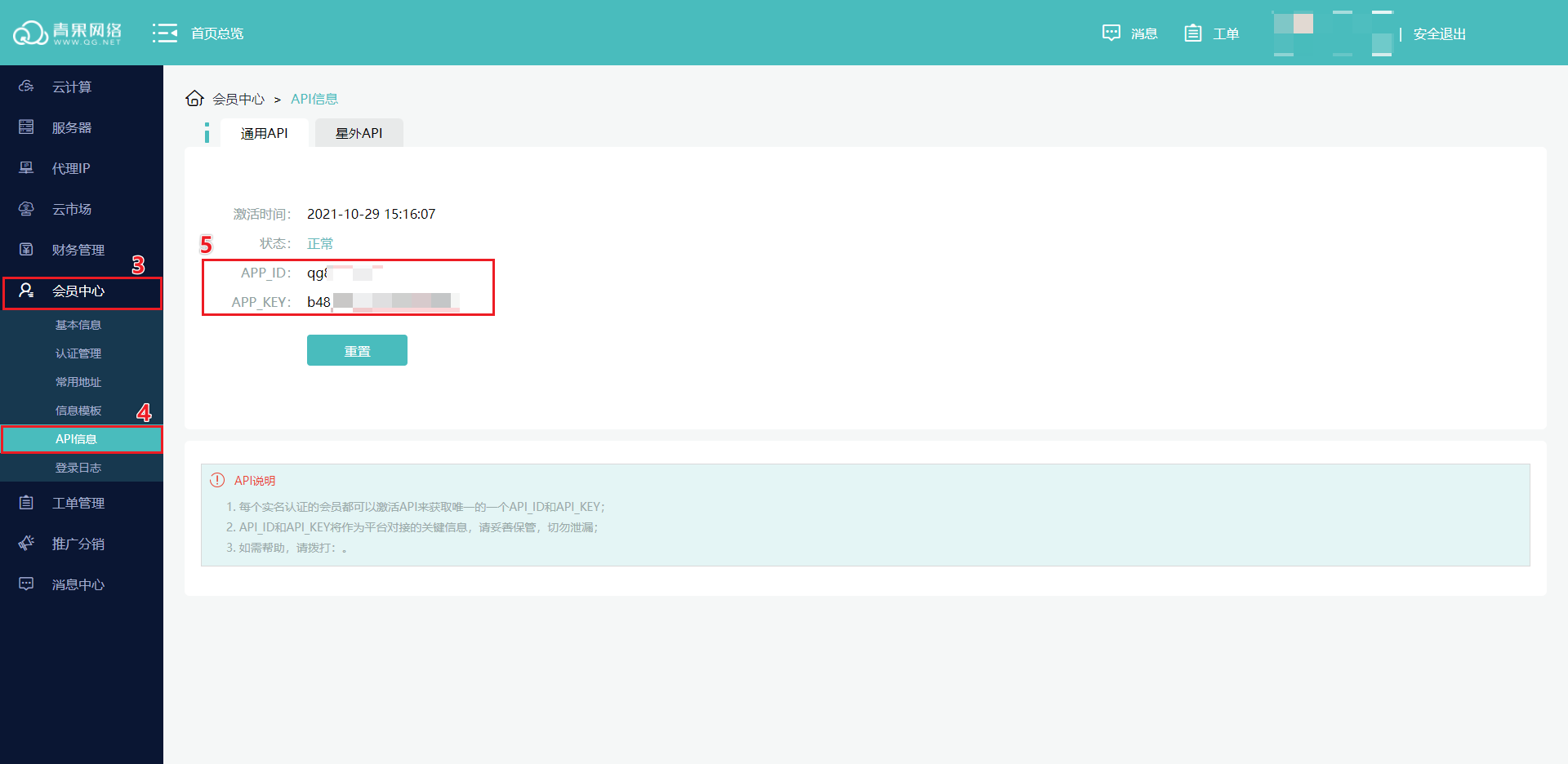
其它厂商接口 : 如果是自主对接其他公有云平台资源,则需要填写对应公有云平台的API接口信息。如腾讯云和阿里云需要将 SecretId 和 SecretKey 分别对应填写到 API_ID、 API_KEY 中。
添加完API接口之后,即可点击“同步资源”同步AP接口中开放的品牌资源。
如果API信息添加有误,可点击“修改”或“删除”重新编辑信息。

勾选接口中想要同步的品牌,点击“开始同步”,等待数秒,即可完成品牌资源同步。
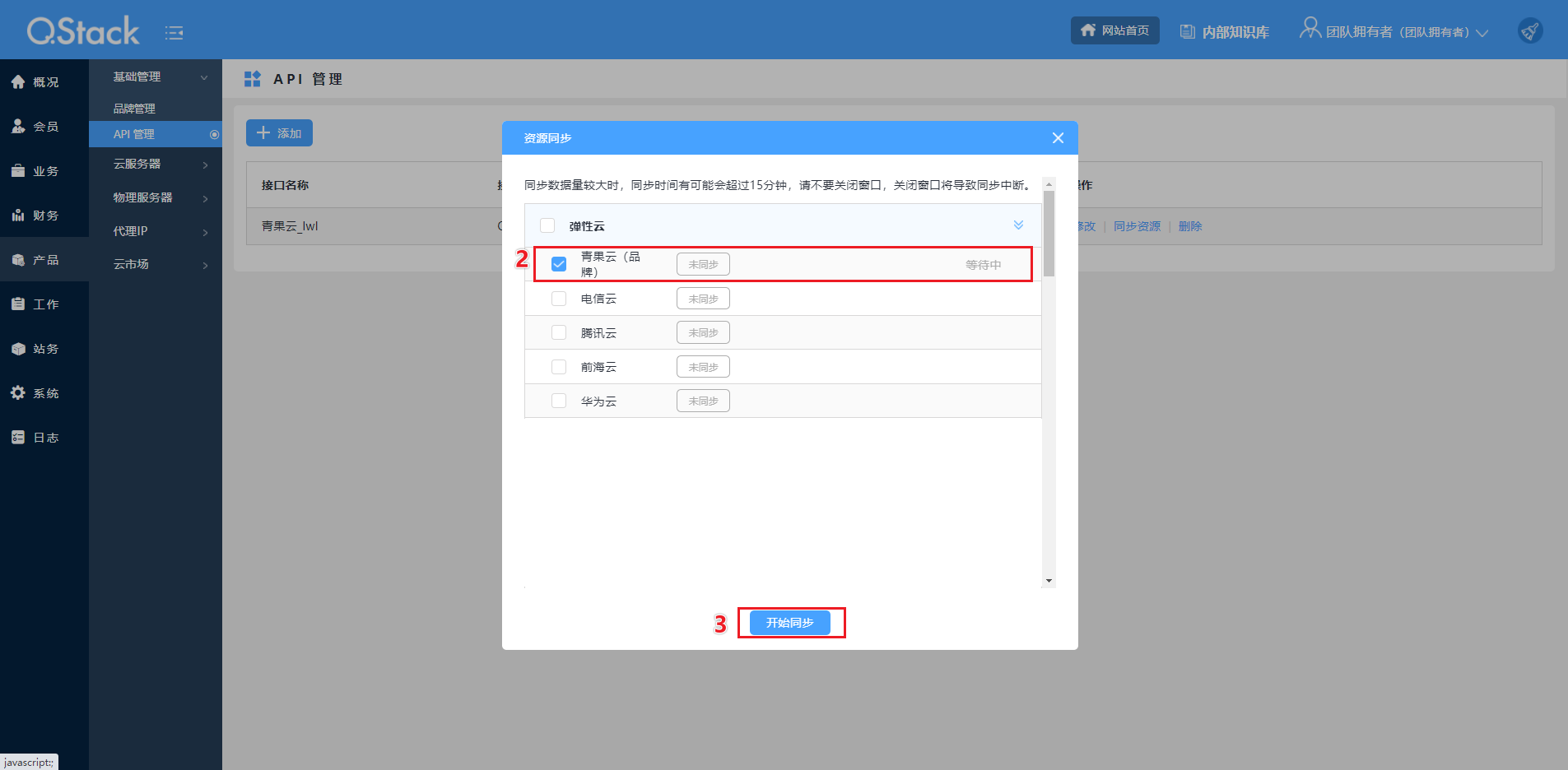
品牌资源同步完成后,会把品牌相关的品牌基础设置、线路、可用区、规格、操作系统、品牌购买页、品牌详情页等信息全部同步下来。
品牌同步完成后,即可到品牌管理菜单中,查看品牌信息,并根据实际需求进行配置管理。
位置:产品->基础管理->品牌管理

字段说明:
位置:产品->基础管理->品牌管理 ->设置->基础信息
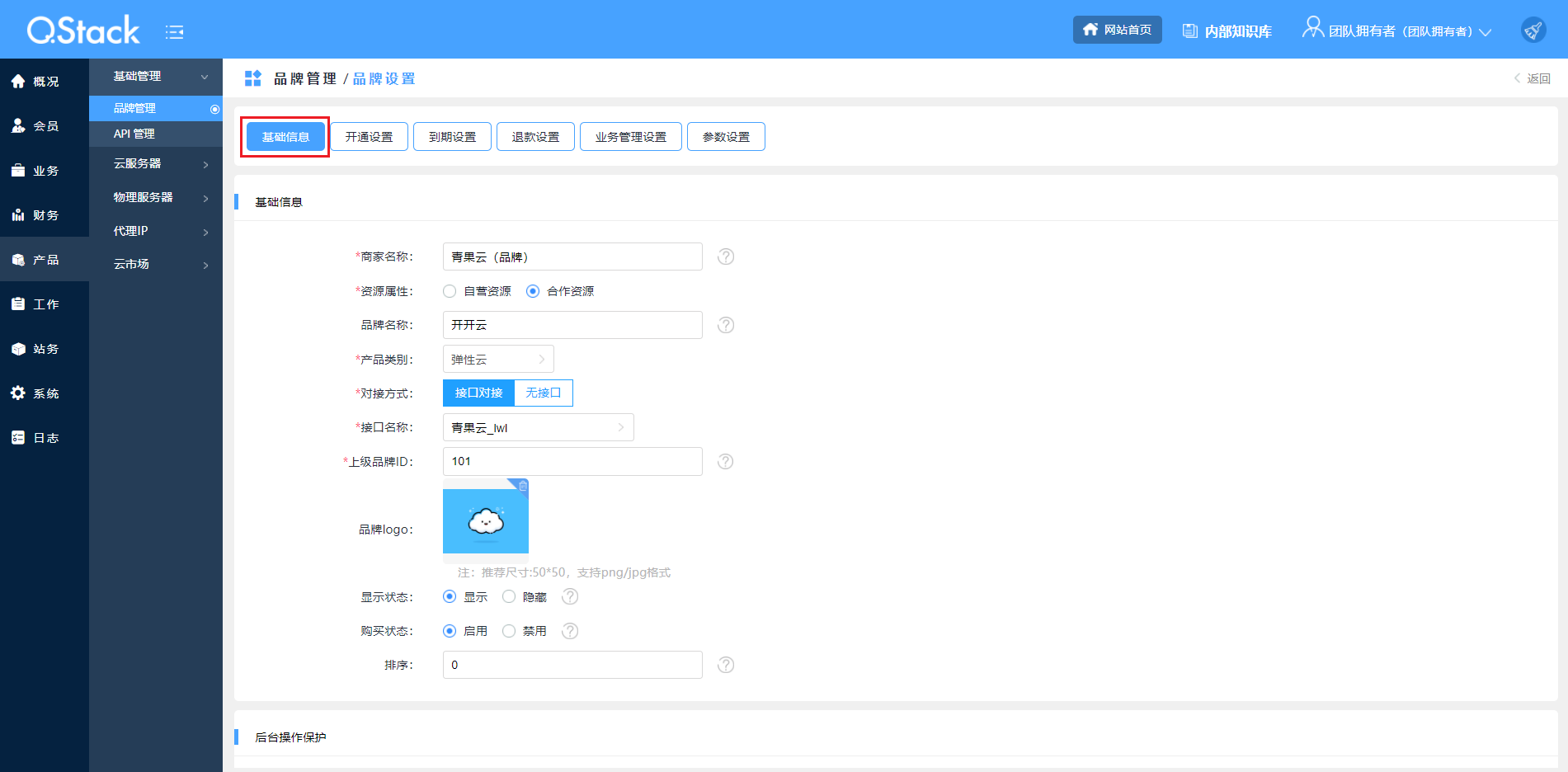
字段说明:
位置:产品->基础管理->品牌管理 ->设置->开通设置
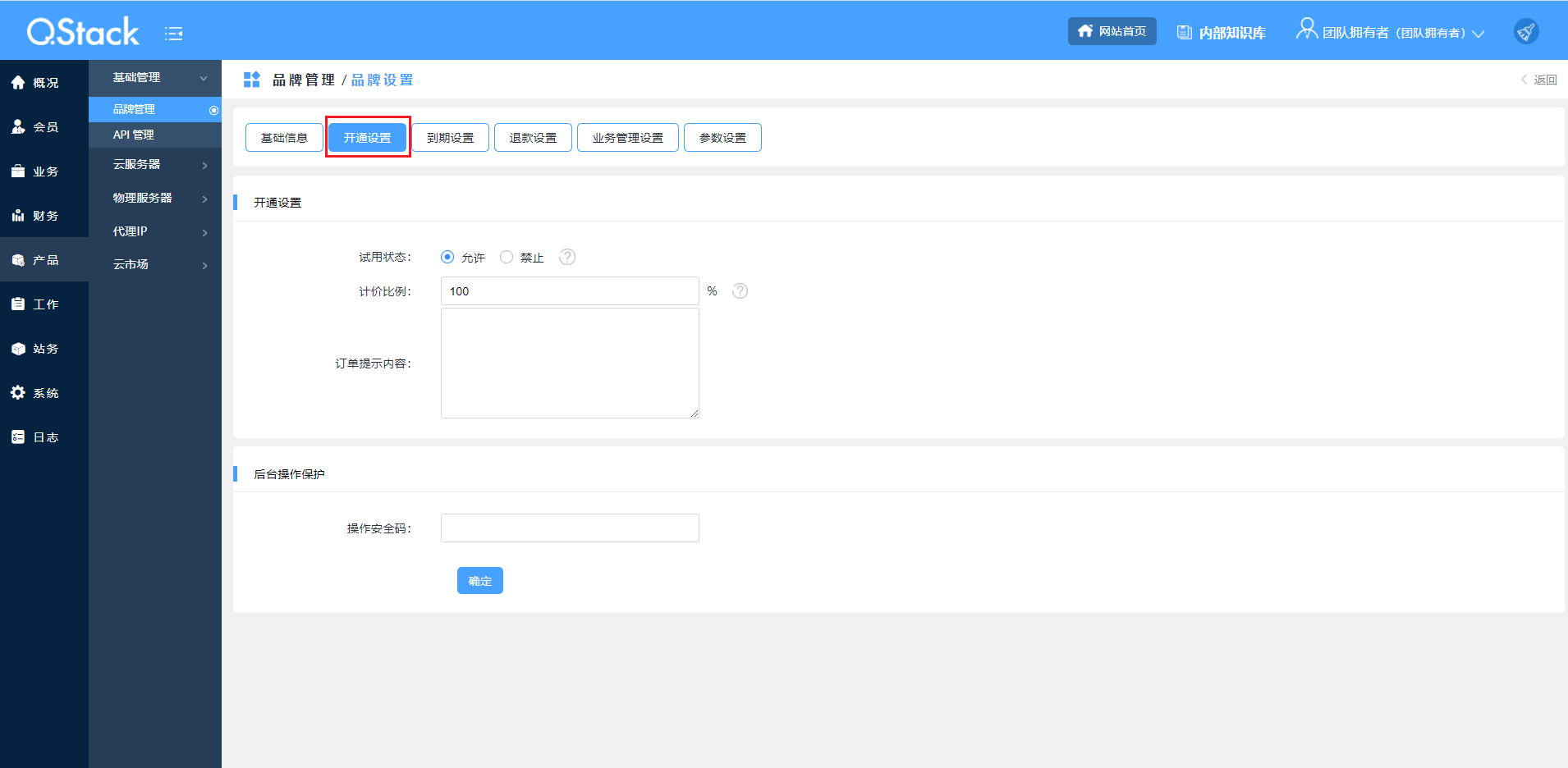
字段说明:
位置:产品->基础管理->品牌管理 ->设置->到期设置
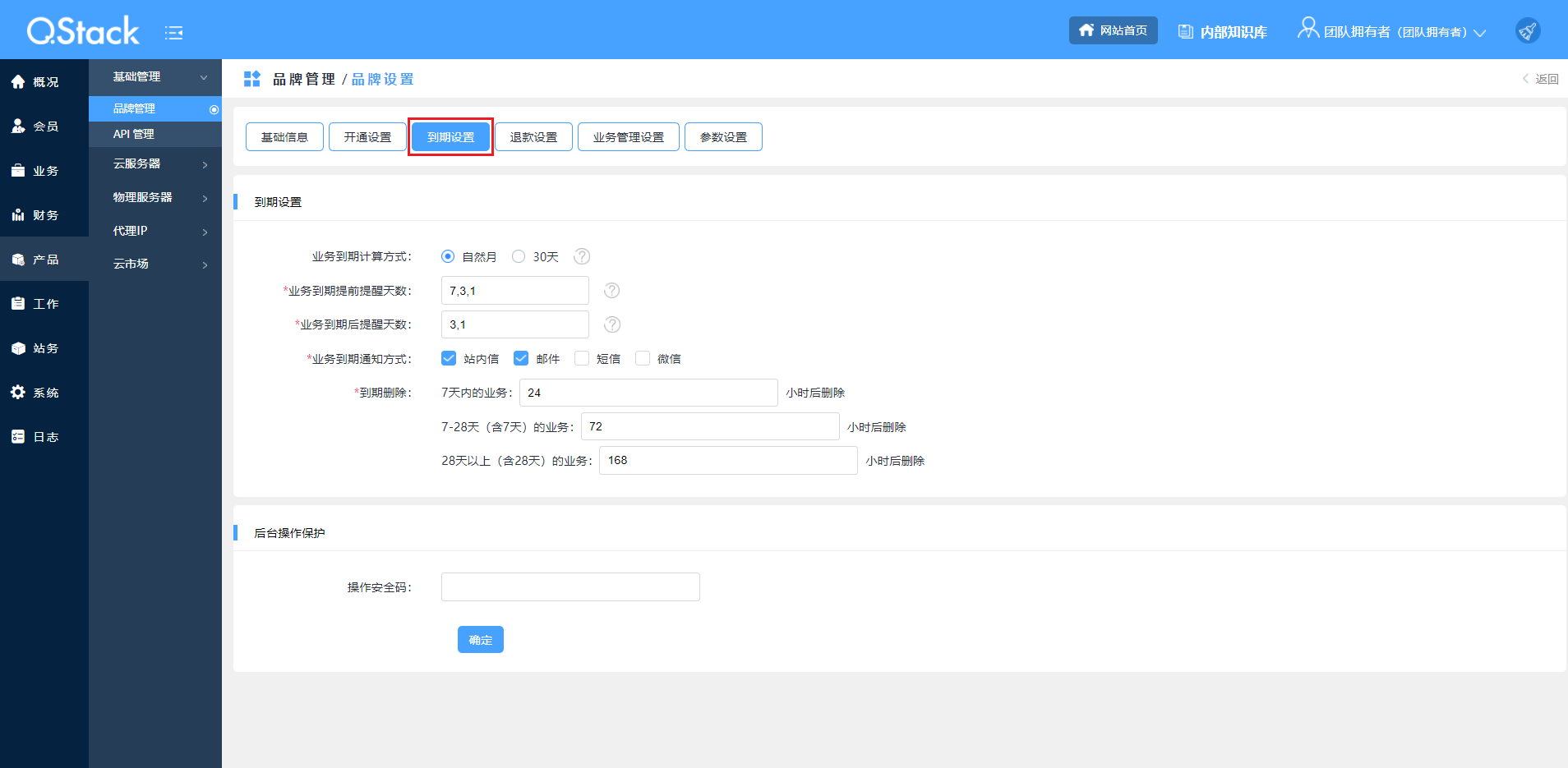
字段说明:
位置:产品->基础管理->品牌管理 ->设置->退款设置
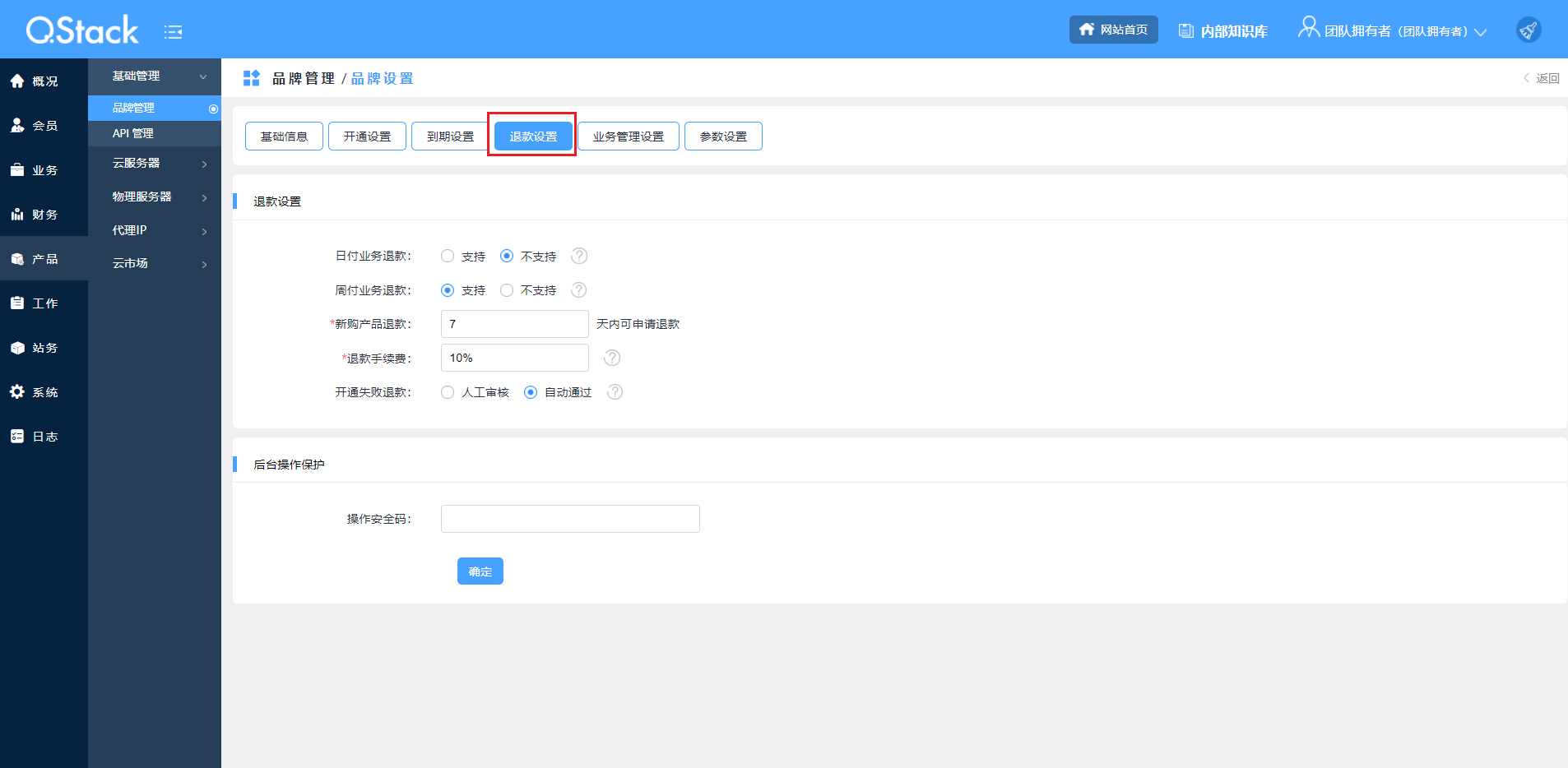
字段说明:
位置:产品->基础管理->品牌管理 ->设置->业务管理设置
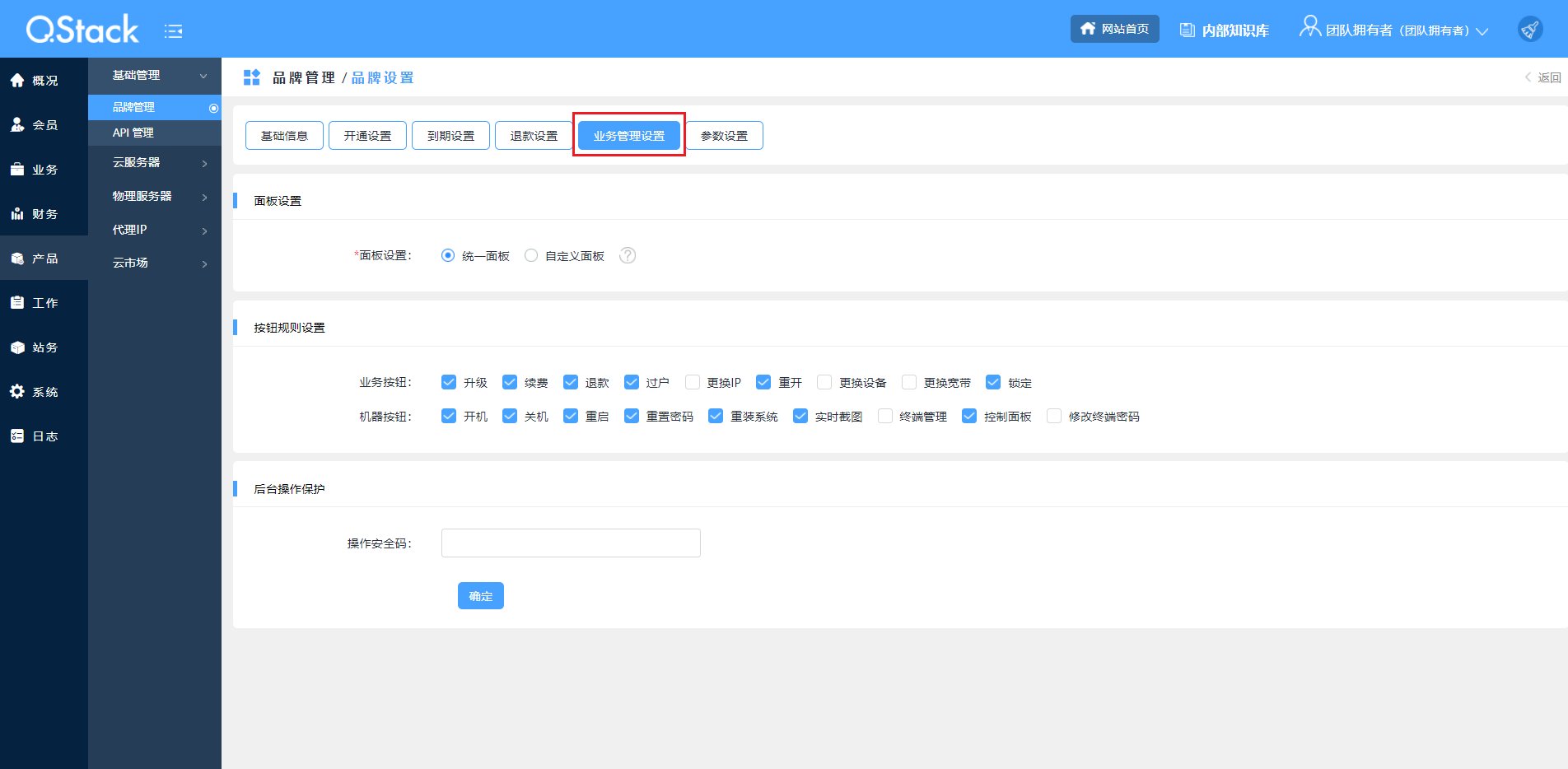
字段说明:
面板设置:
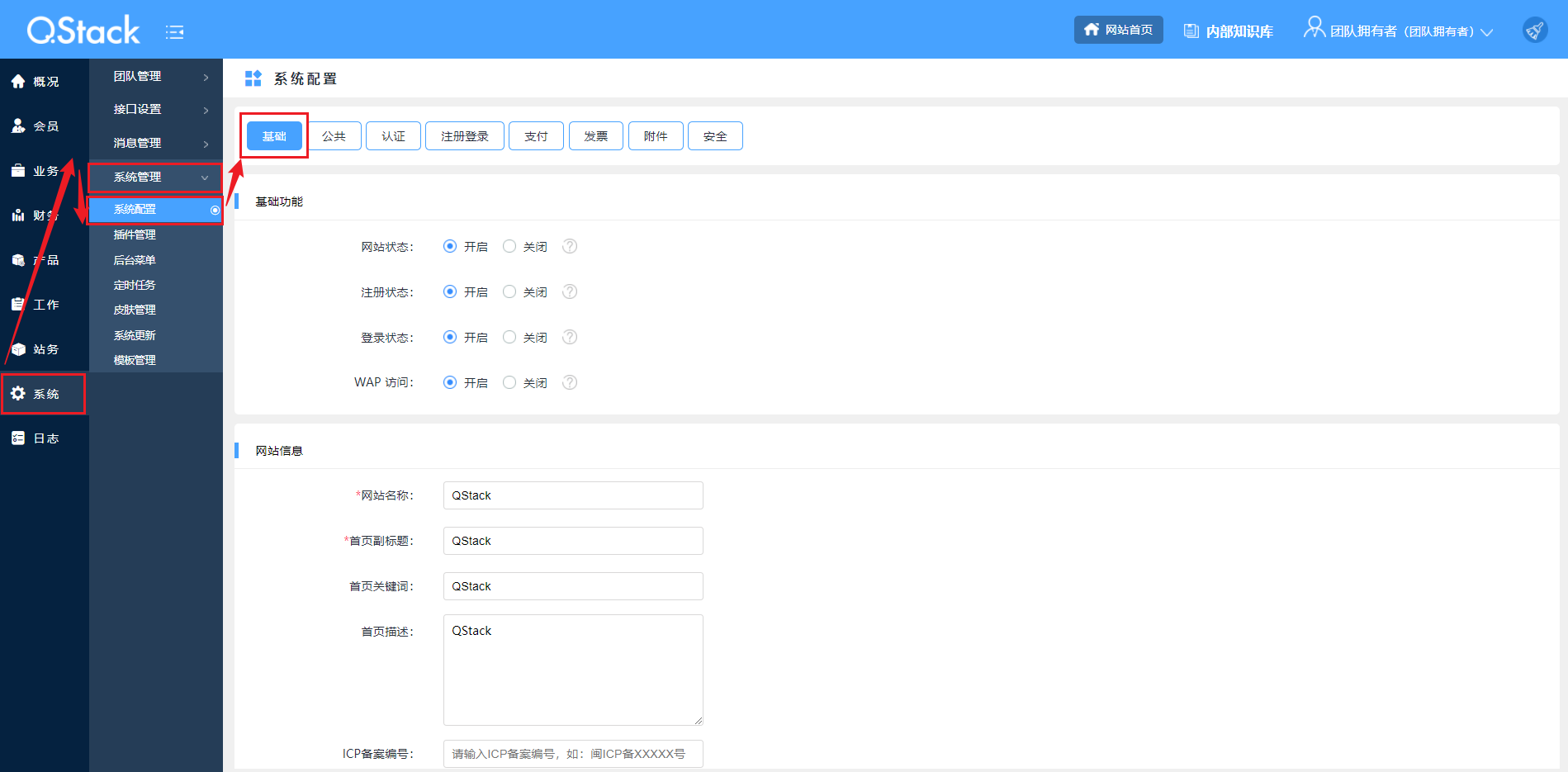
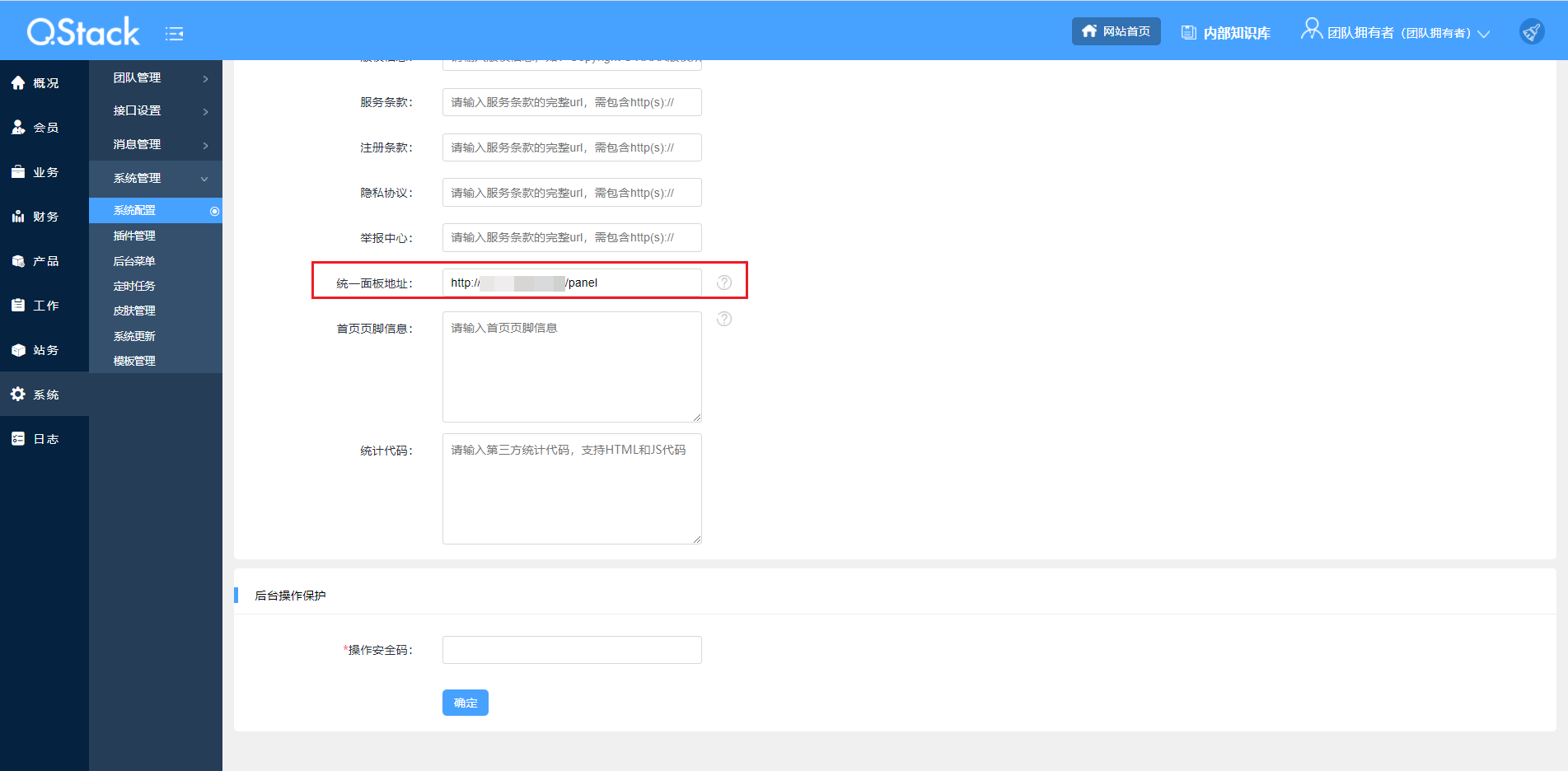
按钮规则设置:在此品牌面板内,业务机器所支持的维护操作。
位置:产品->基础管理->品牌管理 ->设置->参数设置
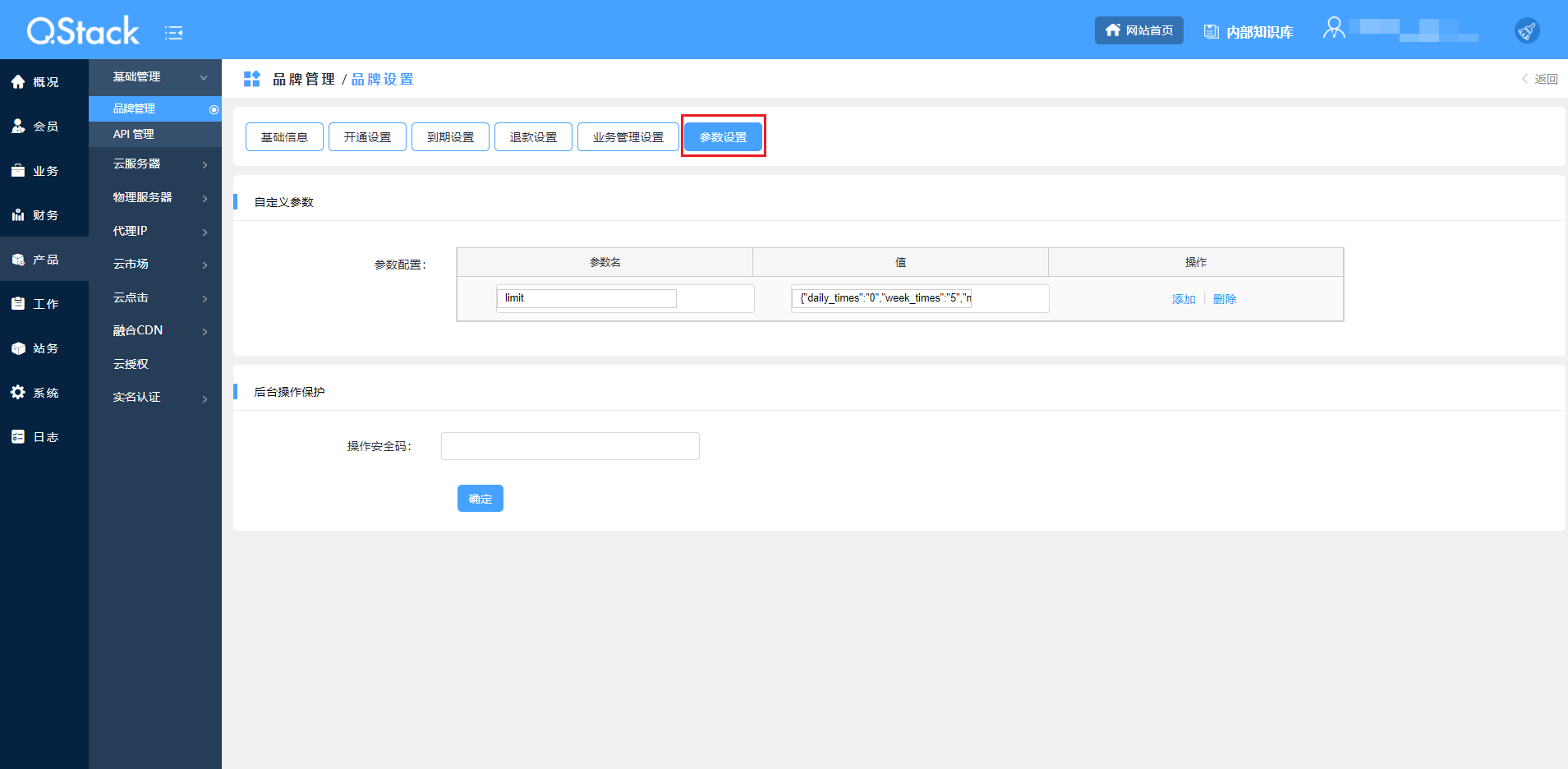
合作资源所需参数,同步时已默认填好。
后台品牌设置完成后,会员用户还无法在门户网站找到合作资源并付费购买,所以,需要通过门户管理,把合作品牌在门户网站中显示出来。此处以创建青果云品牌云计算产品为例。
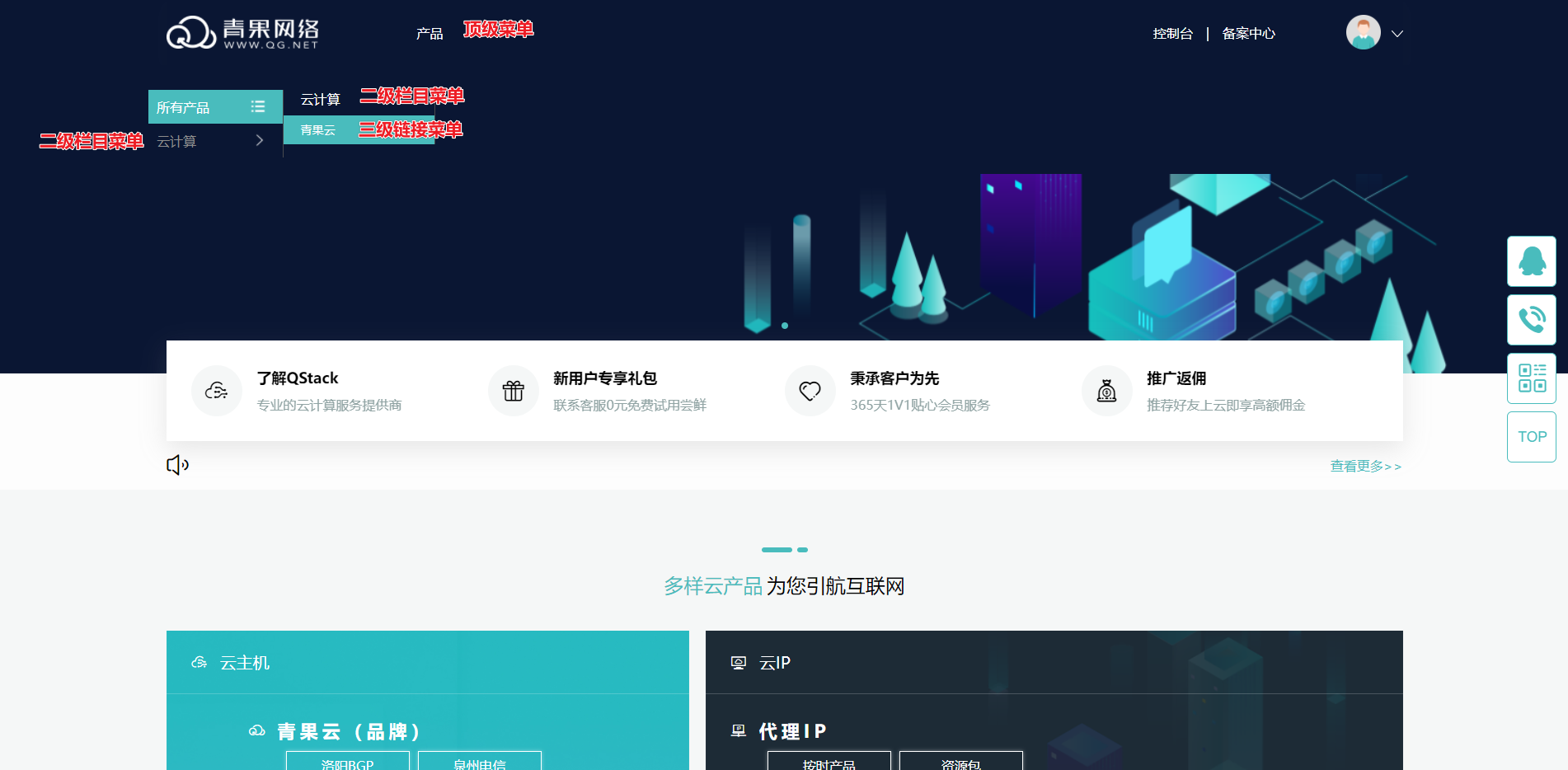
门户菜单指的是门户网站首页的顶部菜单栏。不同层级的菜单字段含义相同。
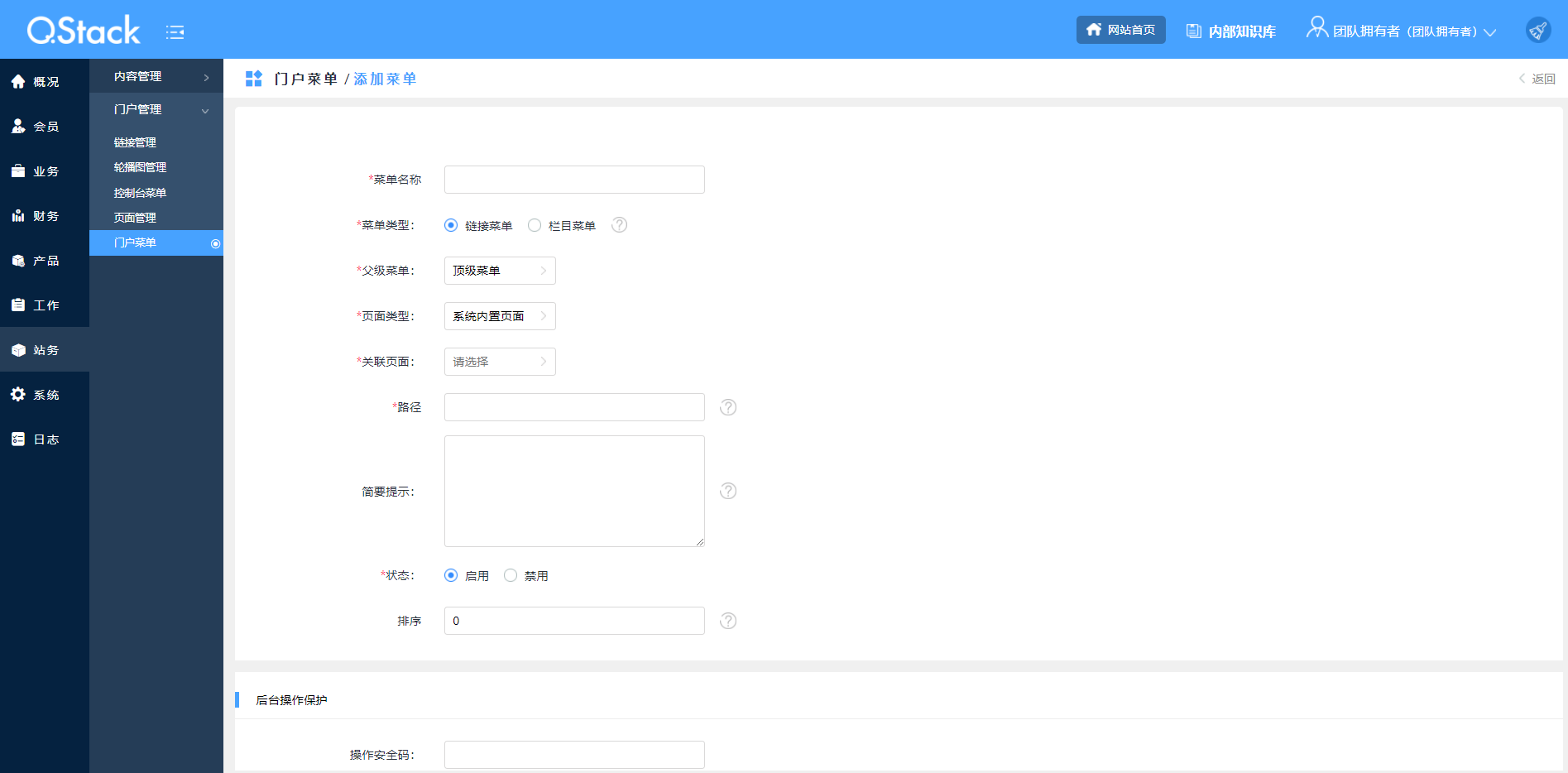
字段说明:
位置:站务->门户管理->门户菜单
点击“添加”。
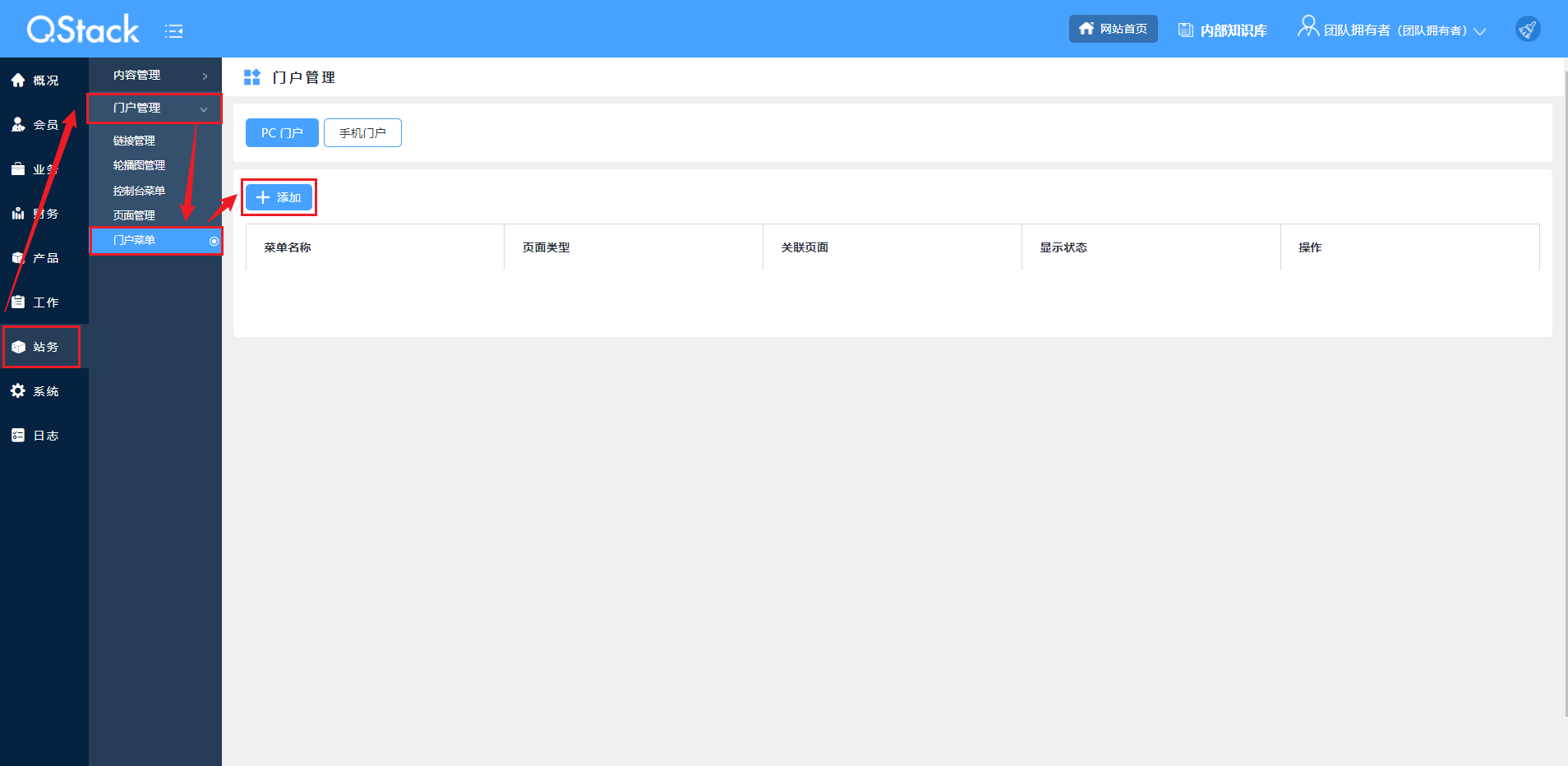
进入门户菜单编辑页面。
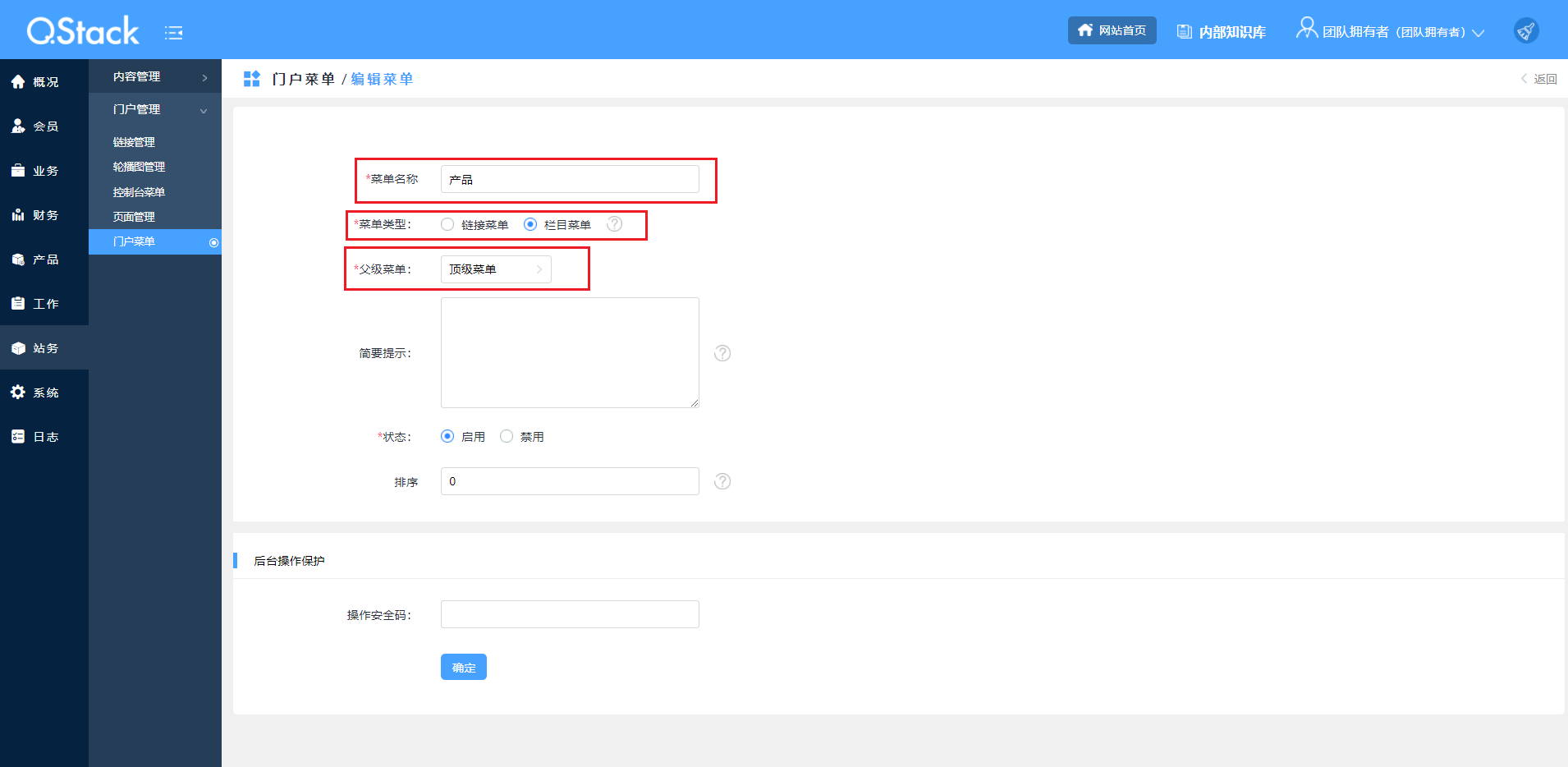
菜单名称填写为产品。
菜单类型选择栏目菜单。
父级菜单选择顶级菜单。
位置:站务->门户管理->门户菜单
在“产品”栏中点击“添加子菜单”
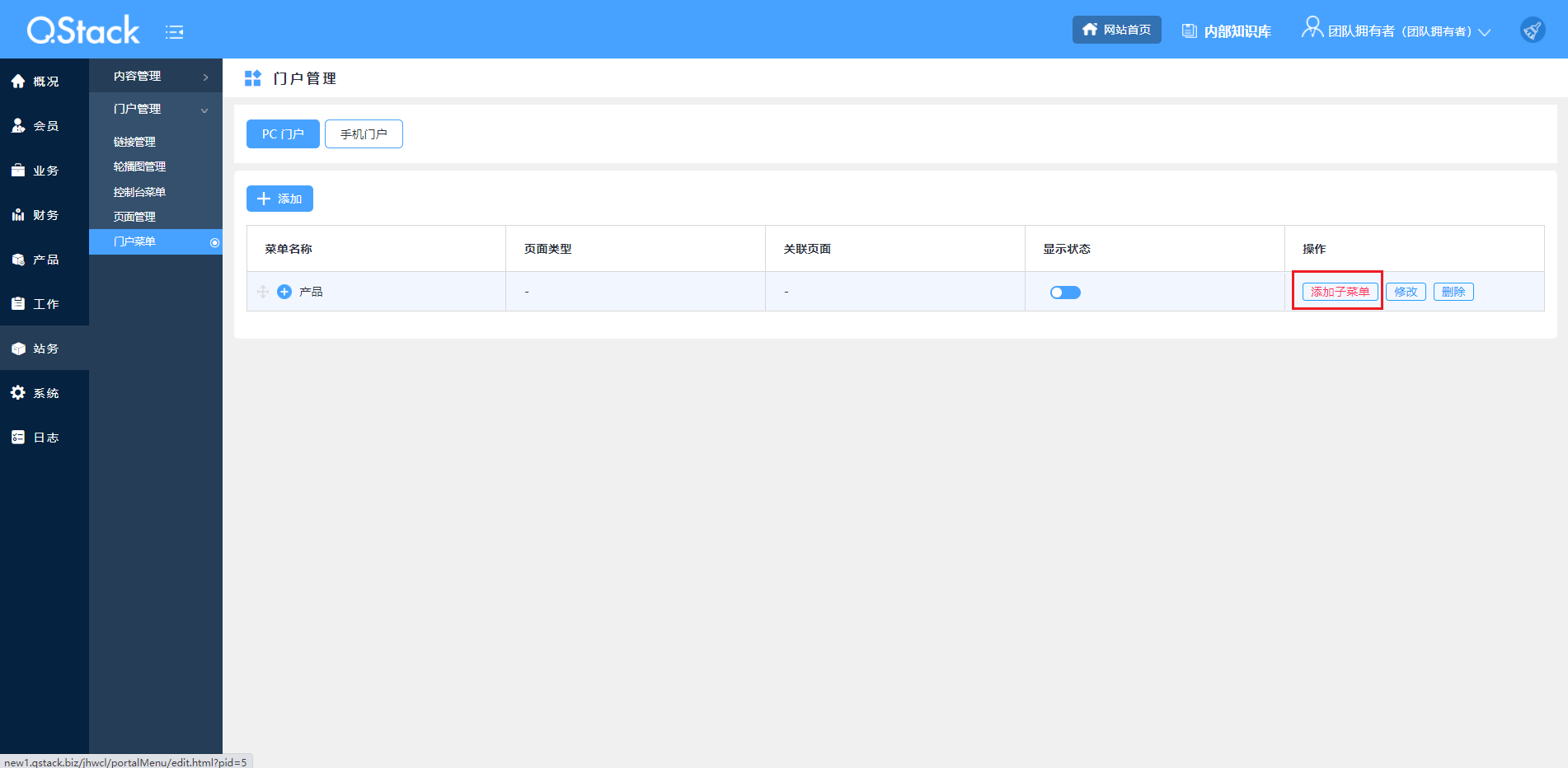
进入门户菜单编辑页面。
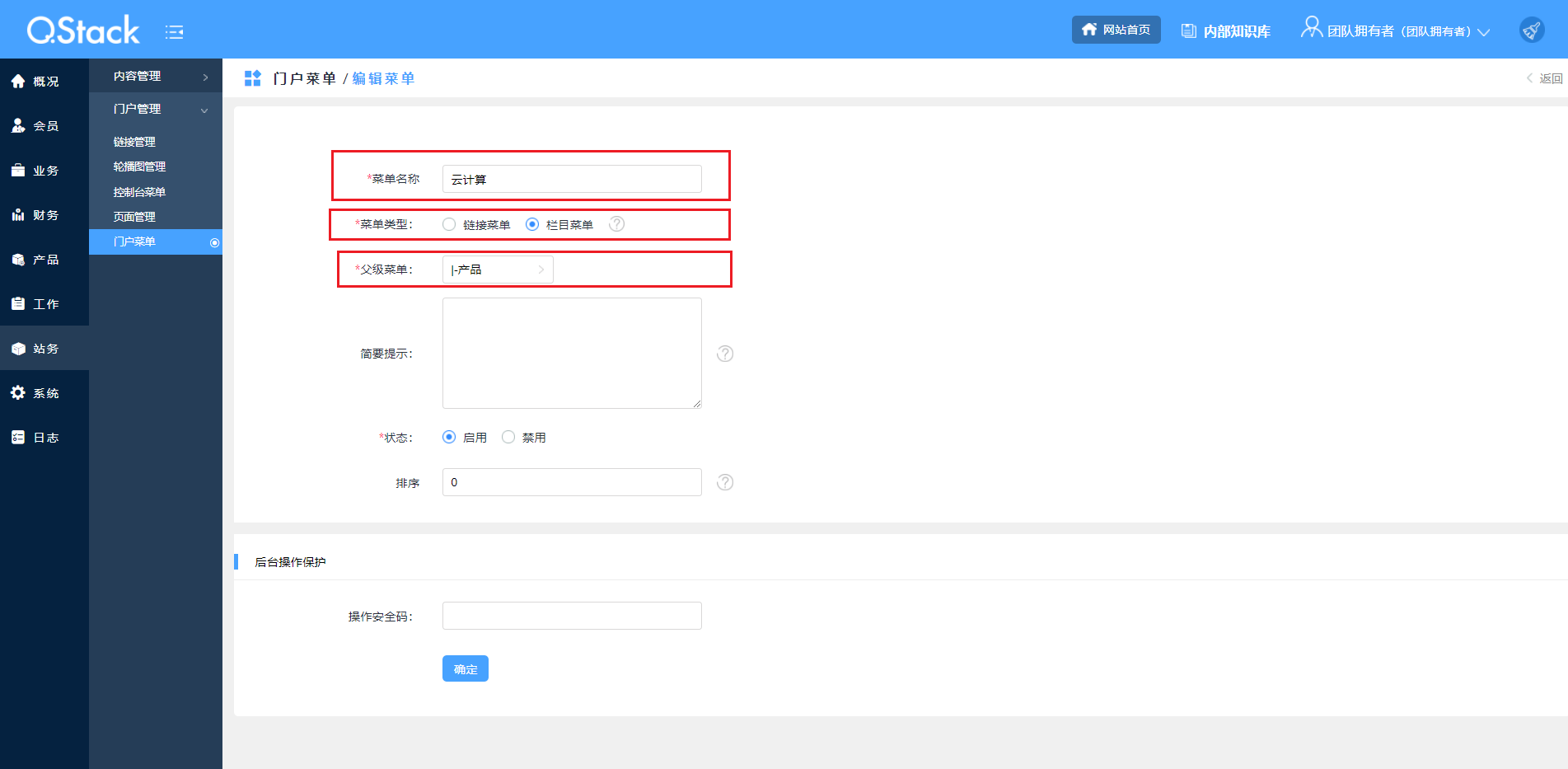
菜单名称填写为云计算
菜单类型选择栏目菜单
父级菜单选择产品
位置:站务->门户管理->门户菜单
在“云计算”栏目中点击“添加子菜单”
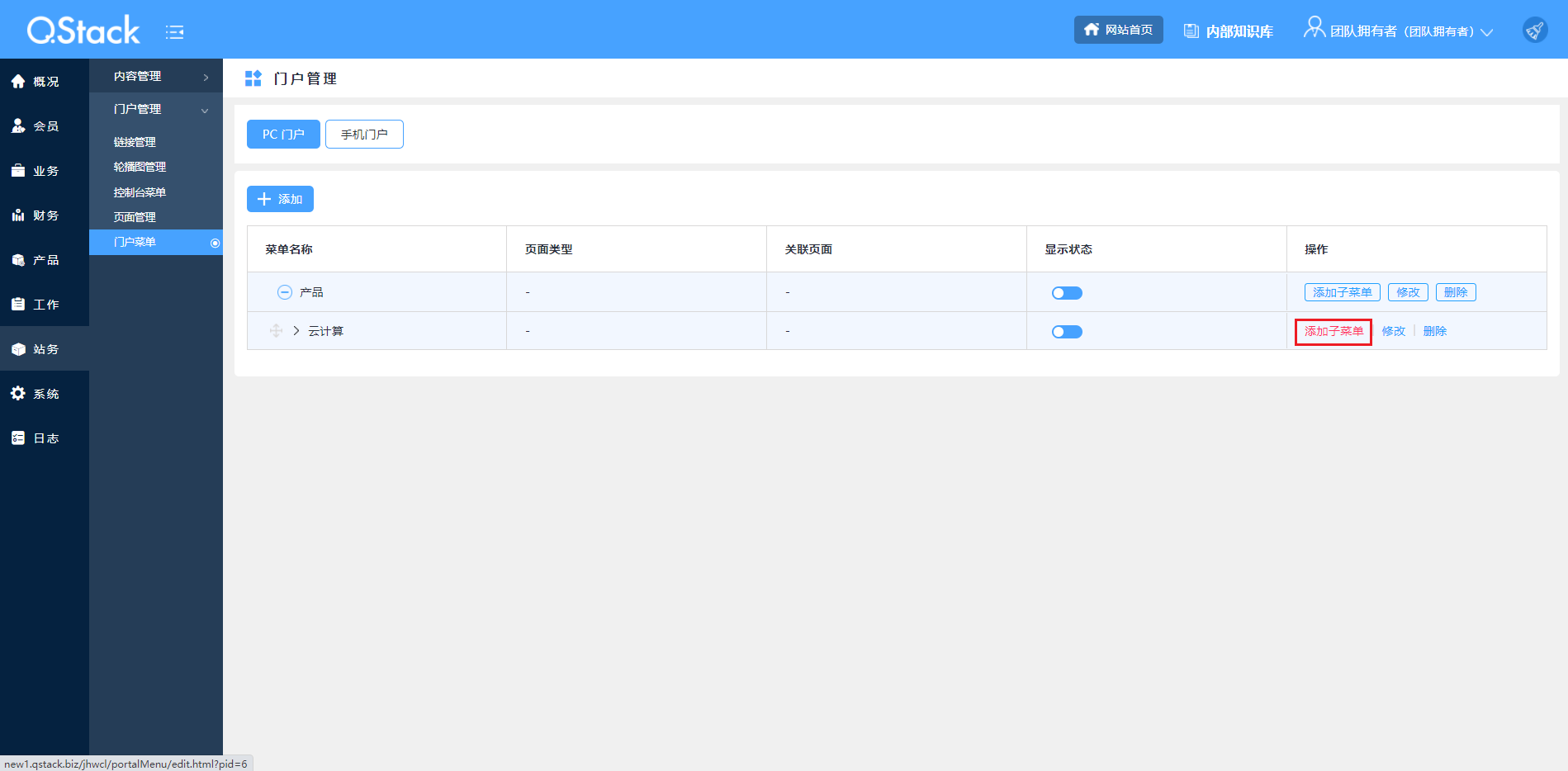
进入门户菜单编辑页面。
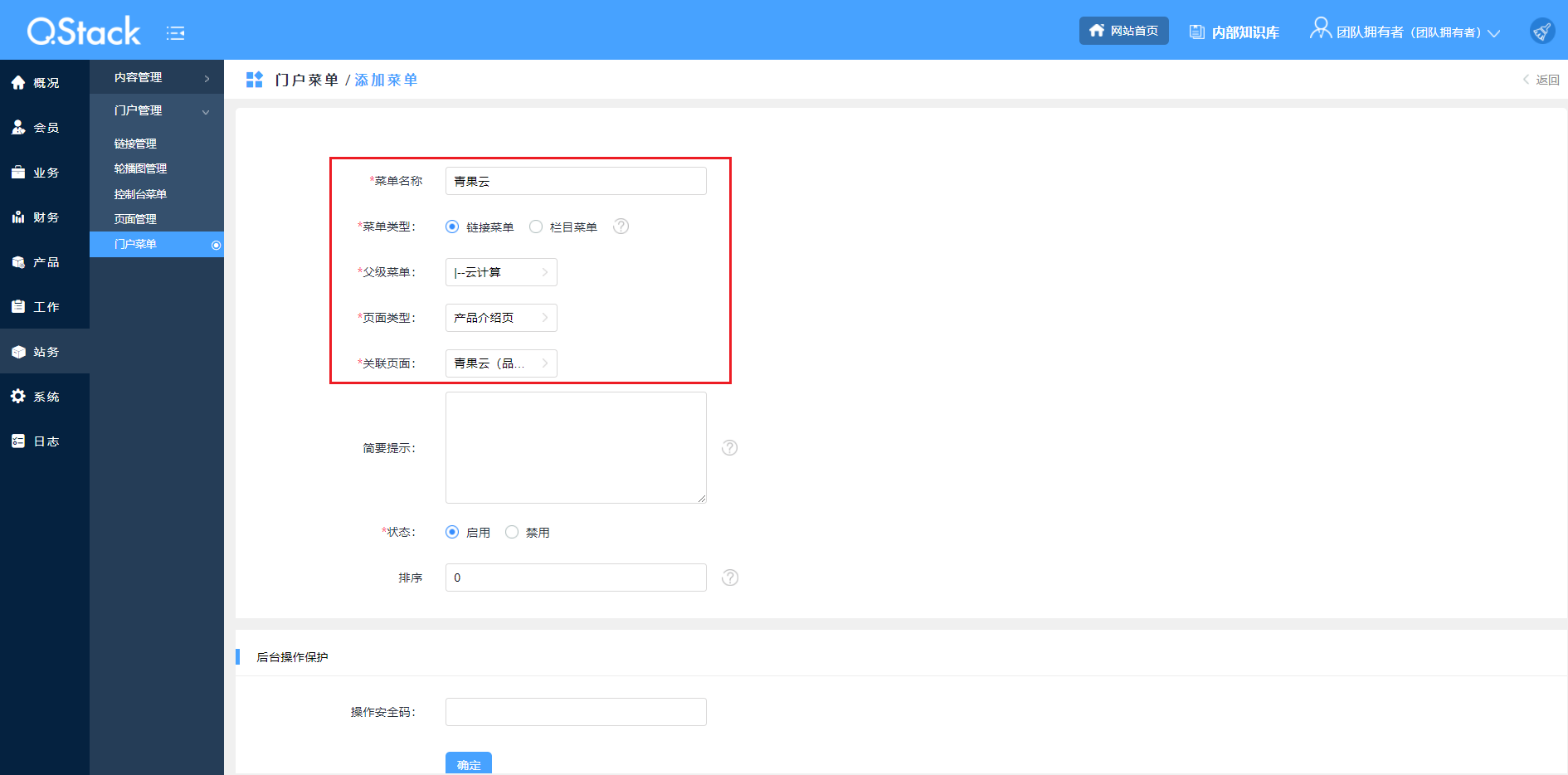
菜单名称填写为青果云。
菜单类型选择链接菜单。
父级菜单选择云计算。
页面类型选择产品介绍页。
关联页面选择青果云(品牌)介绍页。
位置:网站首页
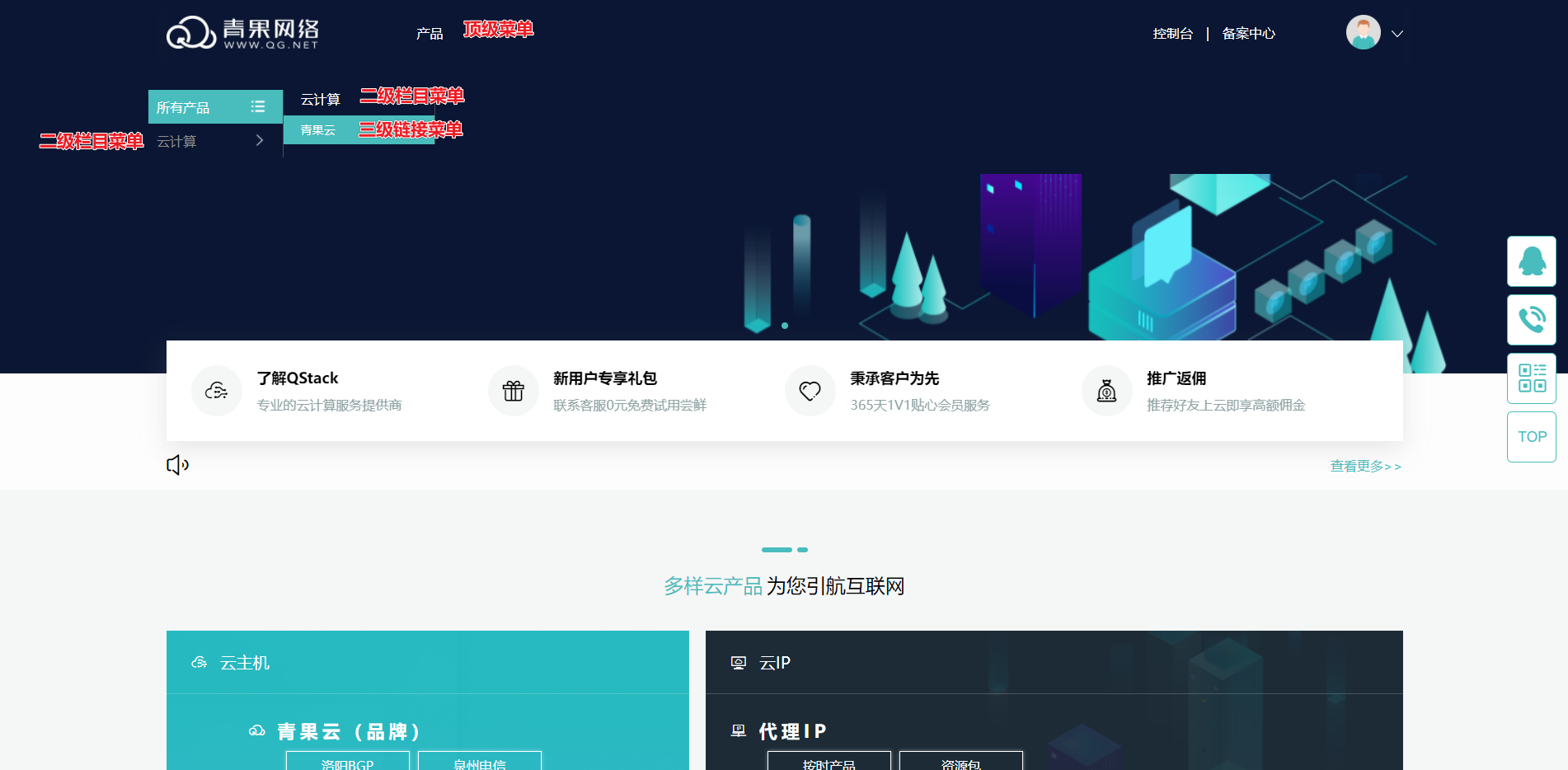
查看门户网站菜单,点击即可进入产品介绍页面。
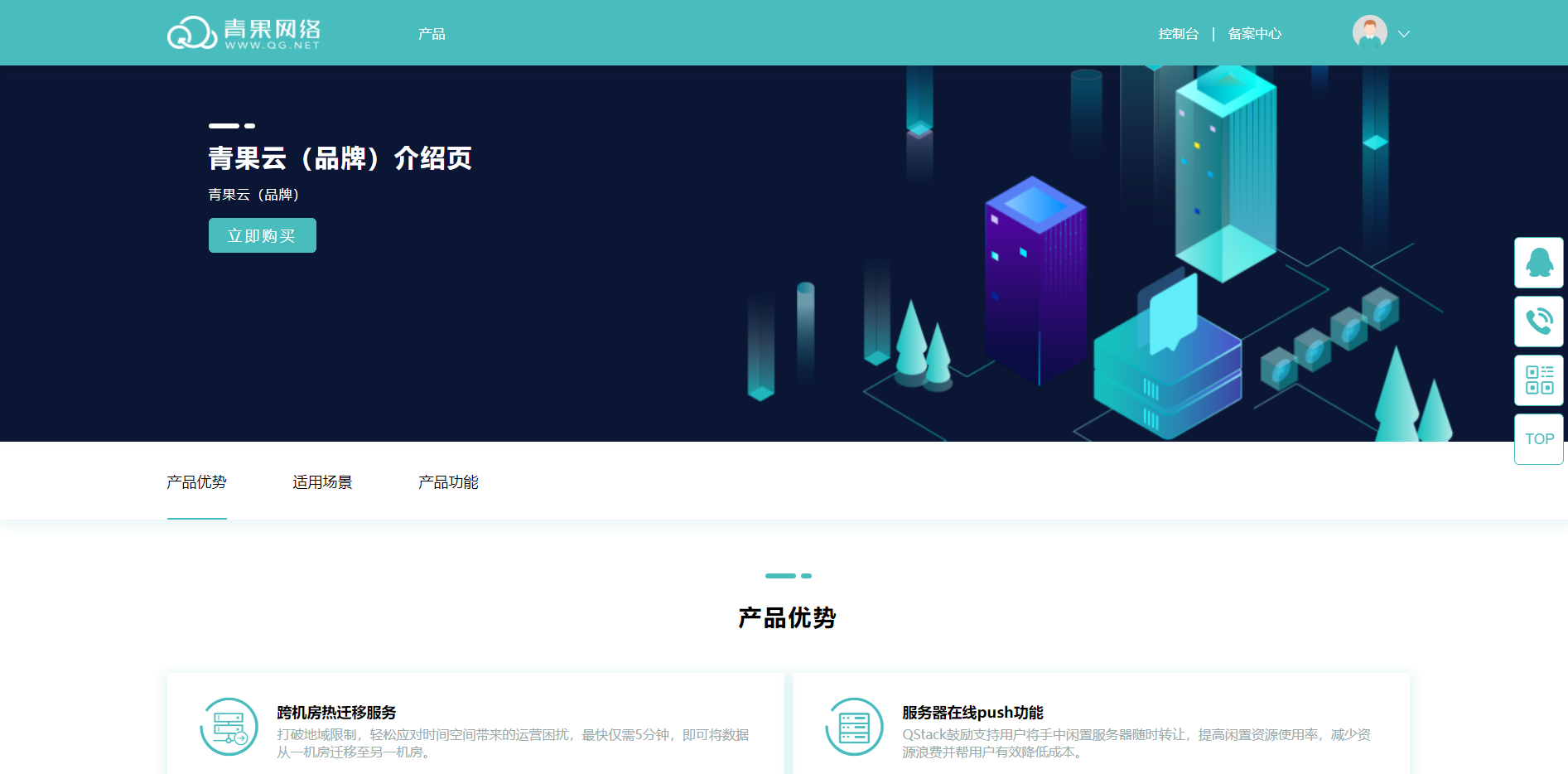
在同步品牌资源的时候,与品牌相关的介绍页和购买页也会被同步下来,并自动套用模板。我们只需要修改对应的内容即可。
位置:站务->门户管理->页面管理
点击介绍页对应的“修改”进入编辑界面。
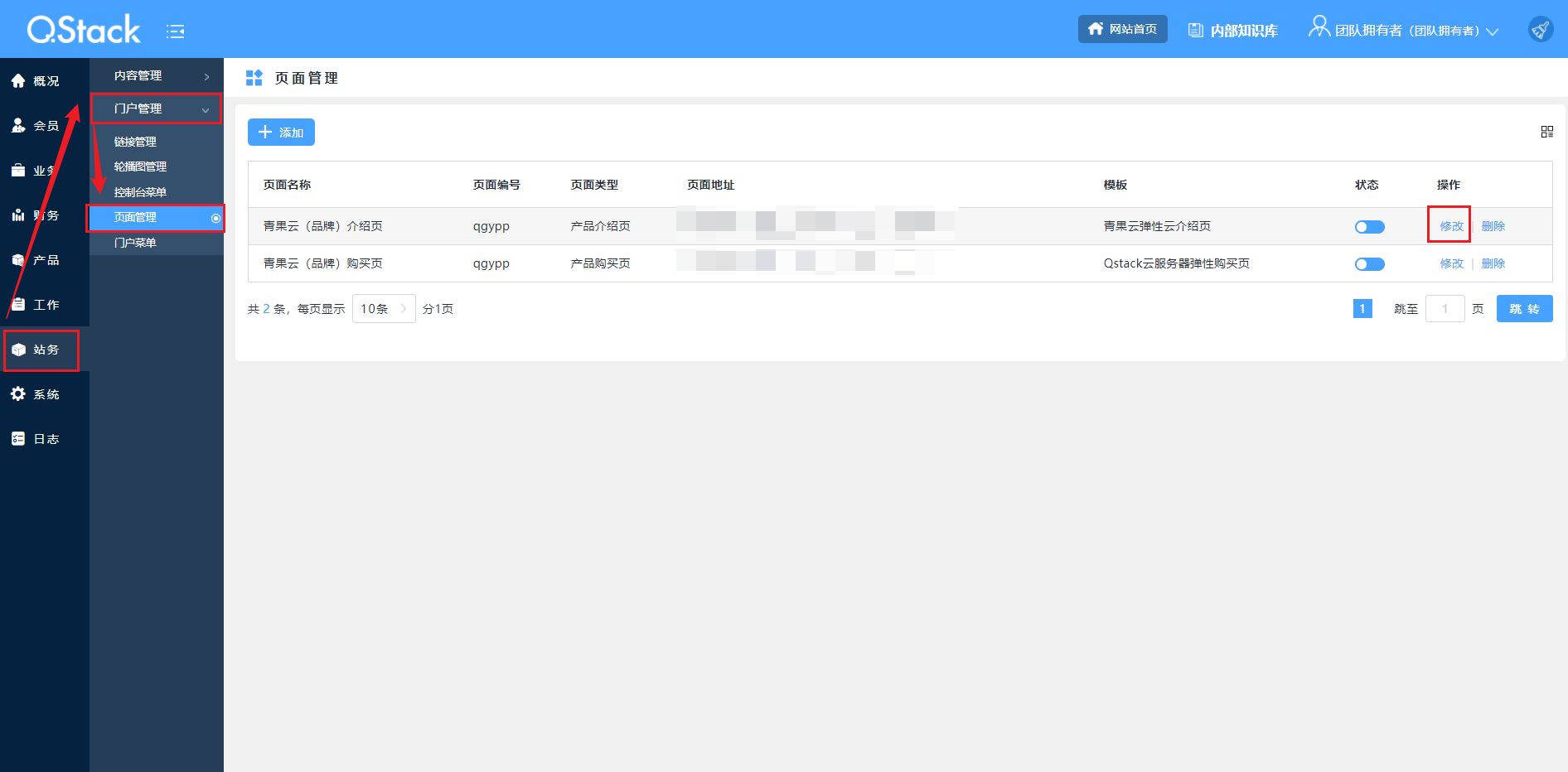
在介绍页模板中,分为基础信息、Banner设置、其他设置。
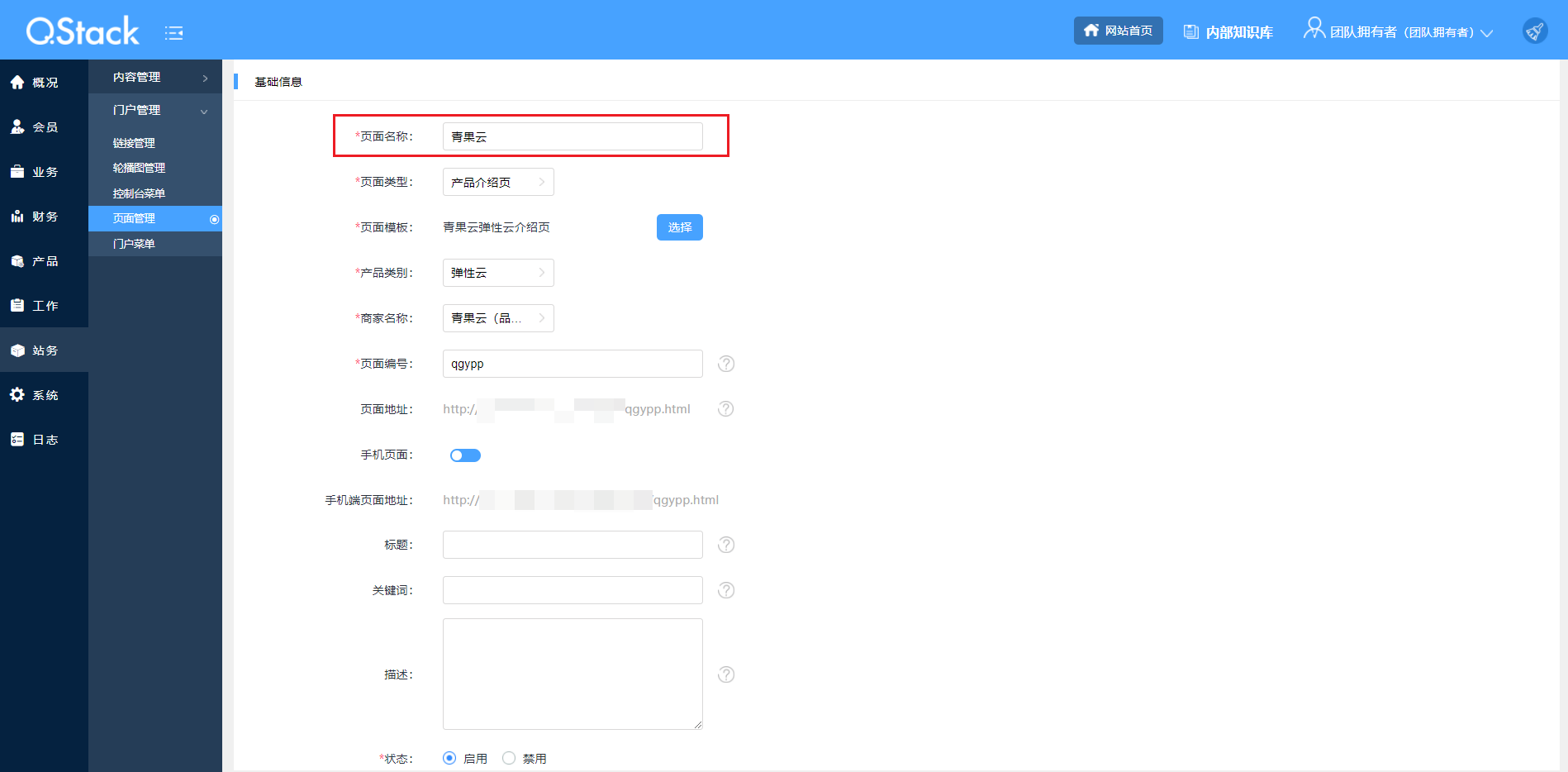
基础信息字段说明:
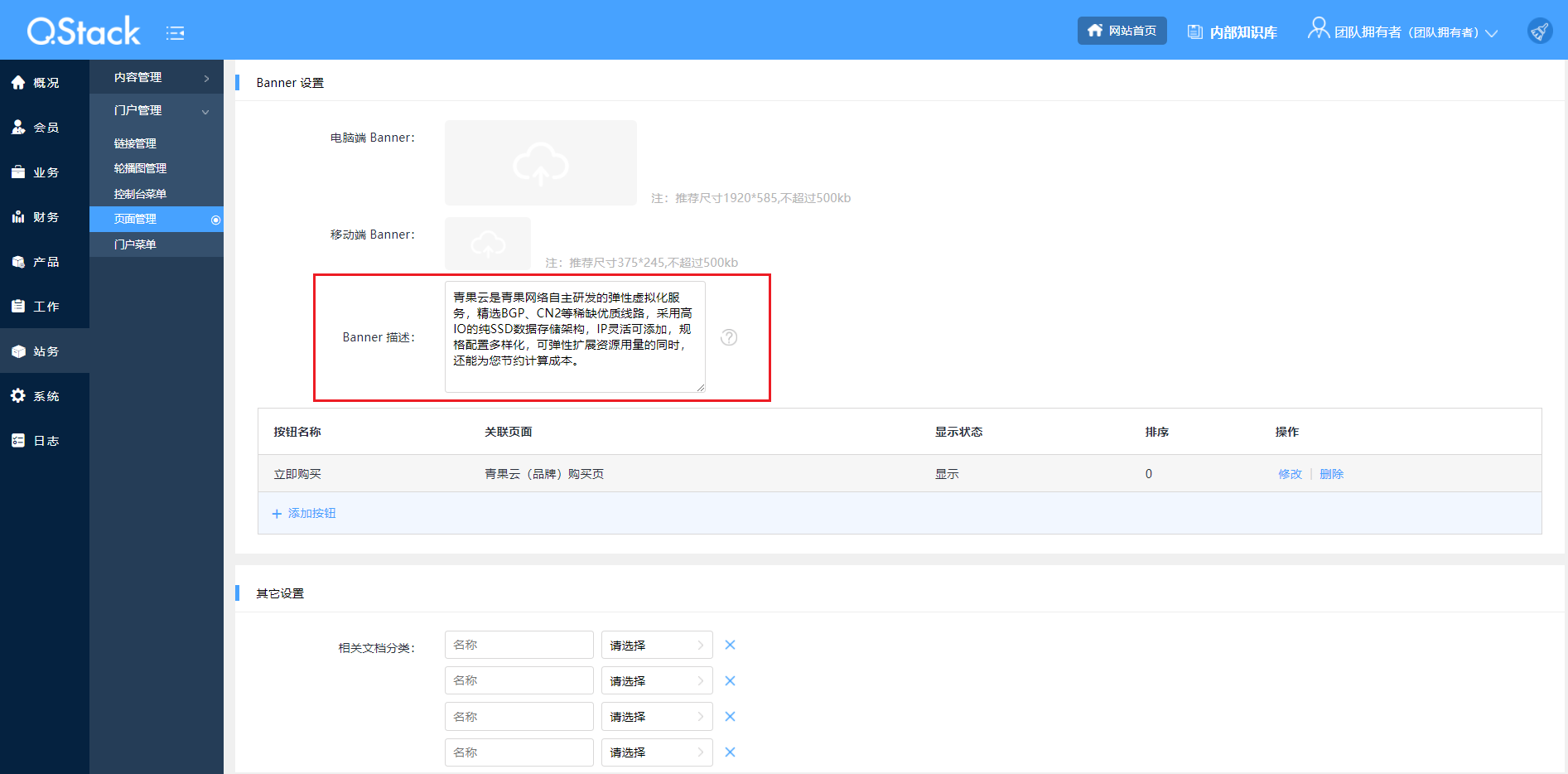
Banner设置字段说明:
其他设置中可以将已有的文档,分类添加到介绍页当中。为介绍页中提供更为详细的介绍。
介绍页修改后的效果如下图所示:
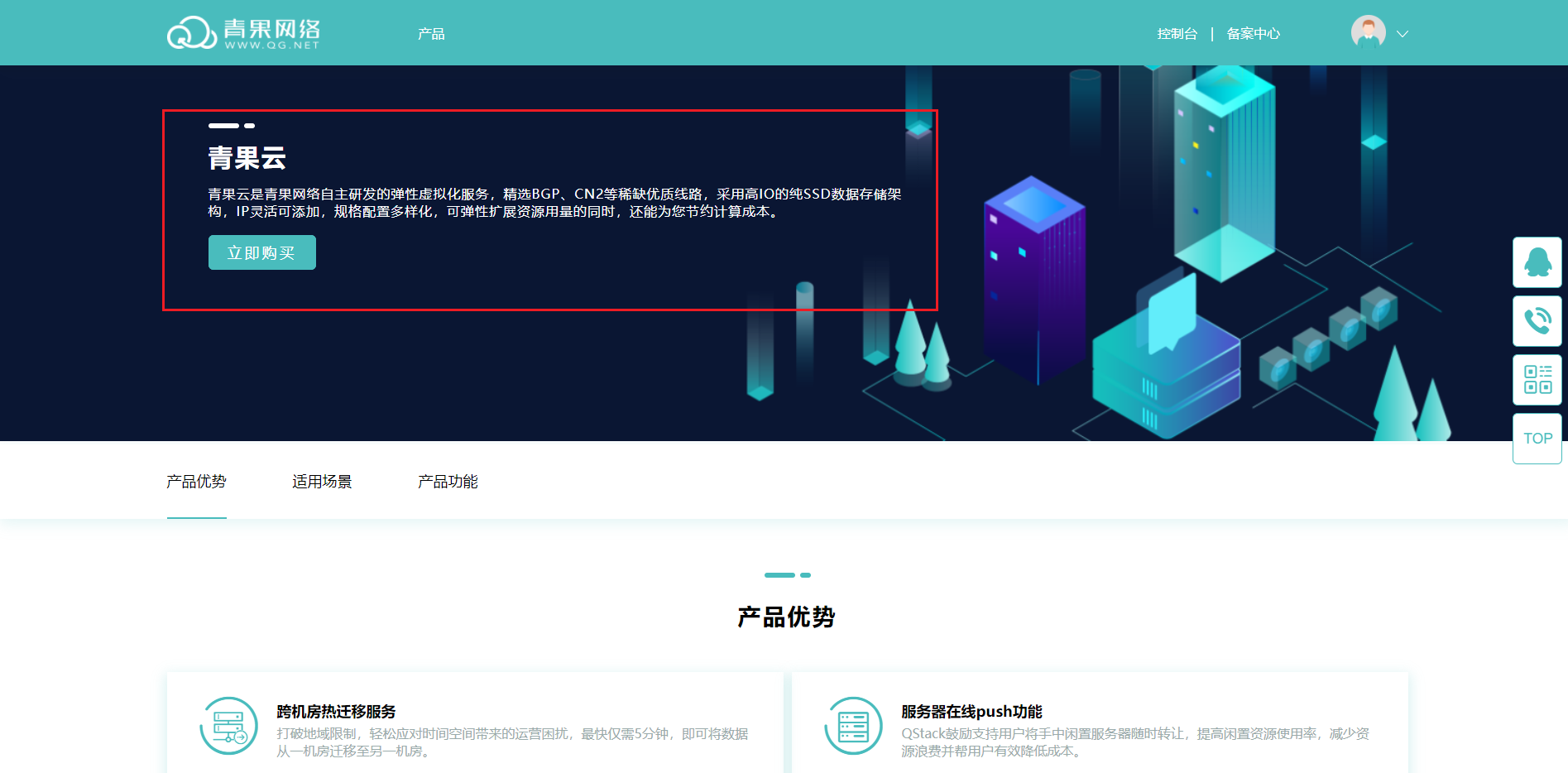
位置:站务->门户管理->页面管理
点击购买页对应的“修改”进入编辑界面
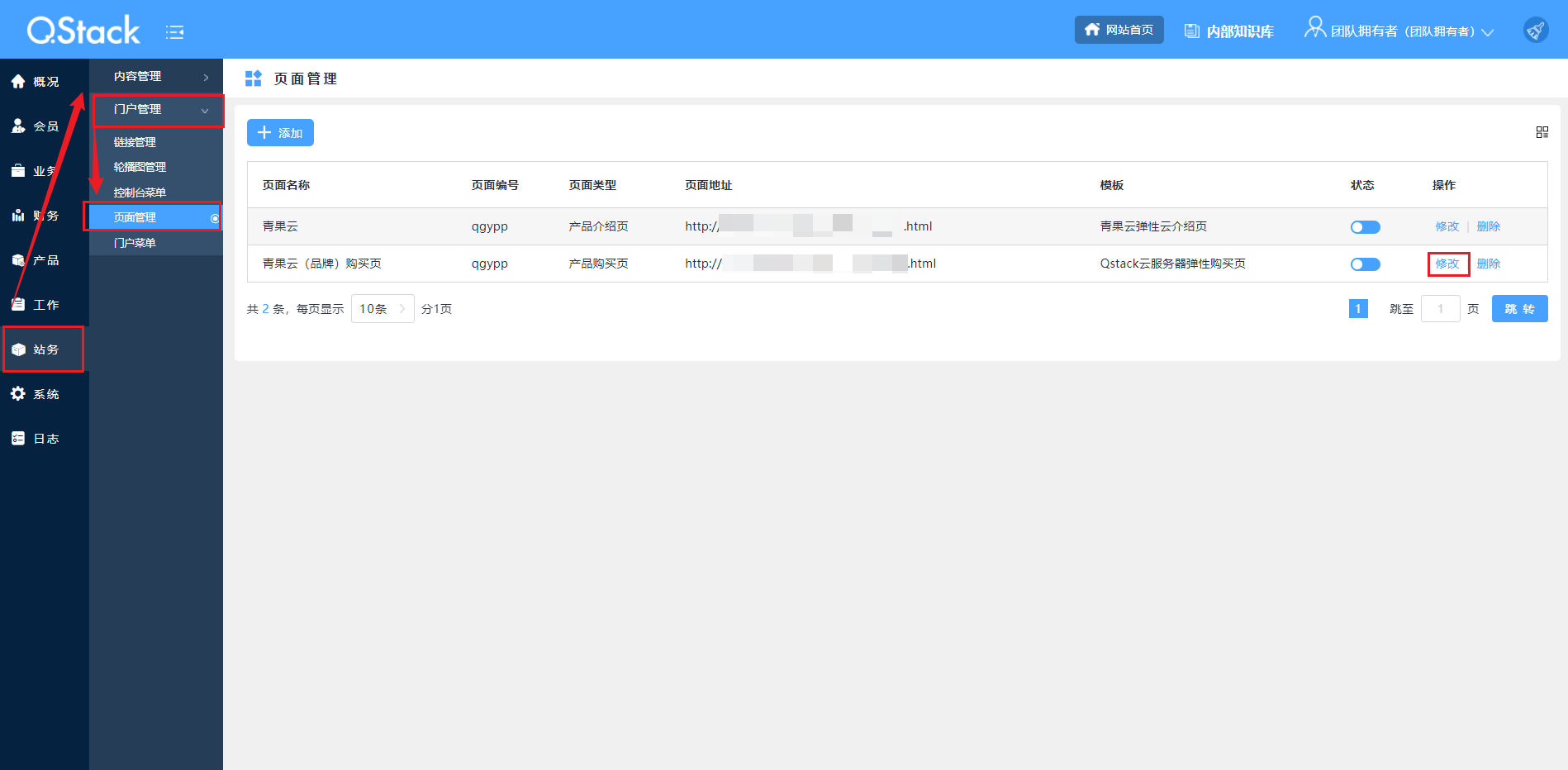
在购买页类型中,只需要设置基础信息。
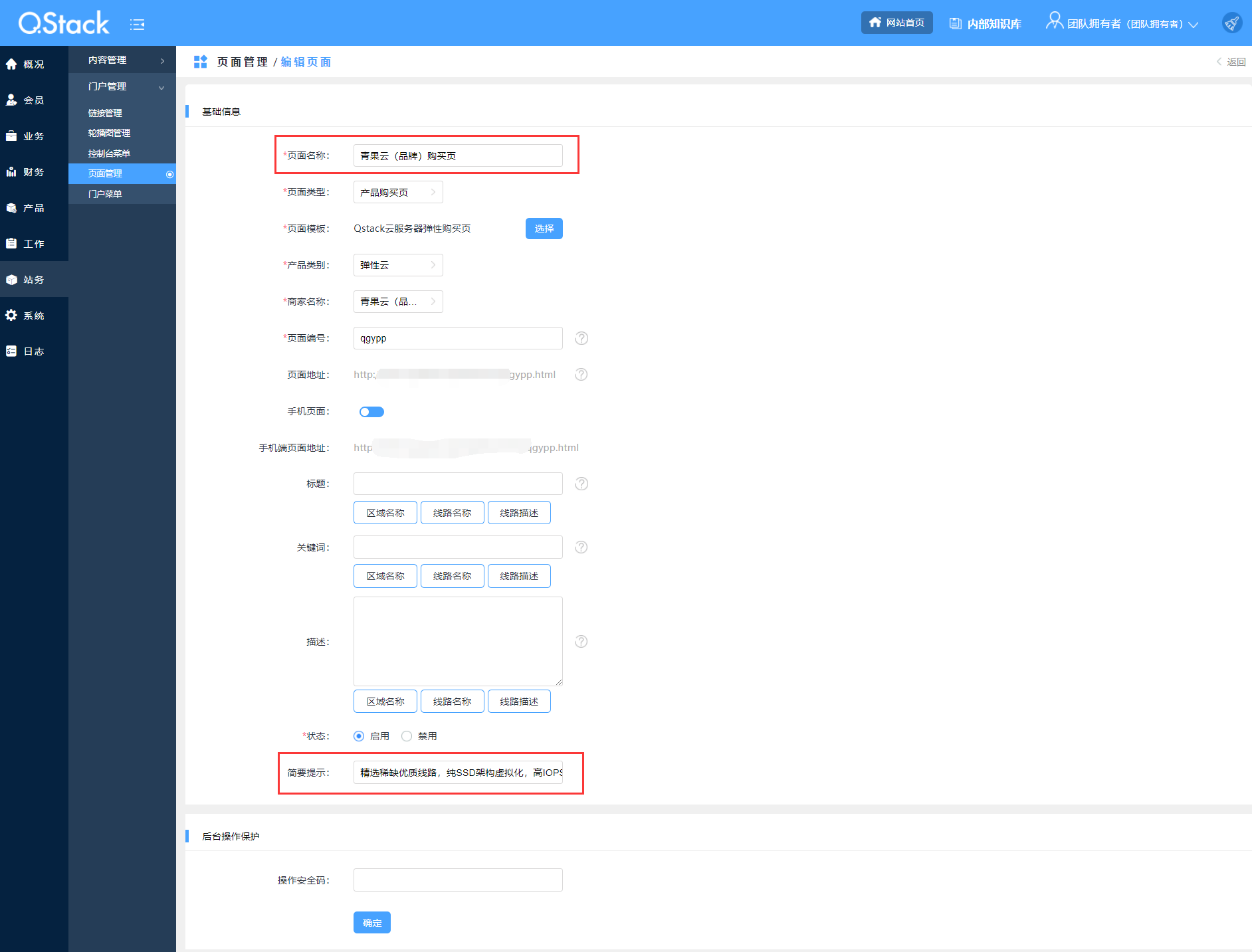
购买页基础信息基本和介绍页的基础信息相同,不再赘述。
额外的一个字段为“简要提示”,会显示在购买页中。如图所示: